Olympus E-500 User Manual [uk]
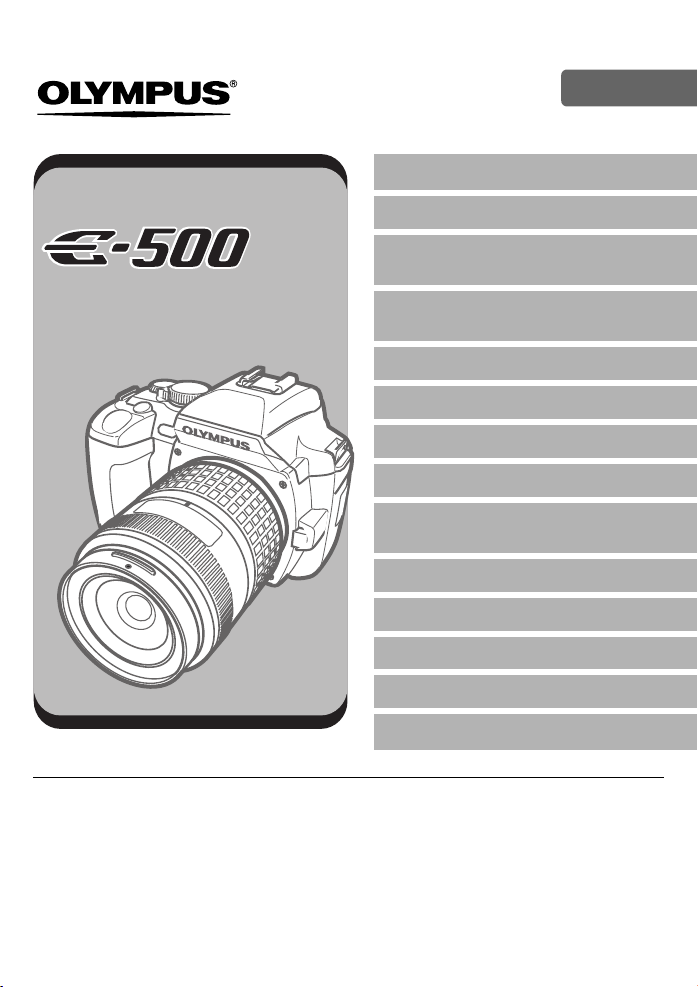
ЦИФРОВА ФОТОКАМЕРА
ПОСІБНИК
КОРИСТУВАЧА
UA
Схематичне зображення камери
Основні операції
Що потрібно знати перед початком
зйомки
Вибір правильного режиму для різних
умов зйомки
Різноманітні функції зйомки
Функції фокусування
Експозиція, зображення та колір
Відтворення
Пристосування настройок / функцій
камери
Друк
Передача зображень на комп'ютер
Додаток
Інформація
Аксесуари
•
Дякуємо вам за придбання цифрової фотокамери Olympus. Перш ніж почати користуватися
фотокамерою, уважно прочитайте цю інструкцію, щоб забезпечити оптимальну роботу й подовжити
термін експлуатації фотокамери.
•
У даному посібнику
пристосування функцій до власних потреб, надсилання записаних зображень на комп'ютер, тощо.
•
Рекомендуємо вам зробити декілька пробних знімків, щоб опанувати фотокамеру, перш ніж почати
робити важливі знімки.
•
Малюнки екранів та камери, зображені у даному посібнику створювались у процесі розробки камери,
тому вони можуть відрізнятись від дійсних.
•
Обов'язково дотримуйтесь заходів безпеки, наведених в кінці даного посібника.
викладено розширені пояснення за темами:
функції зйомки та відтворення,
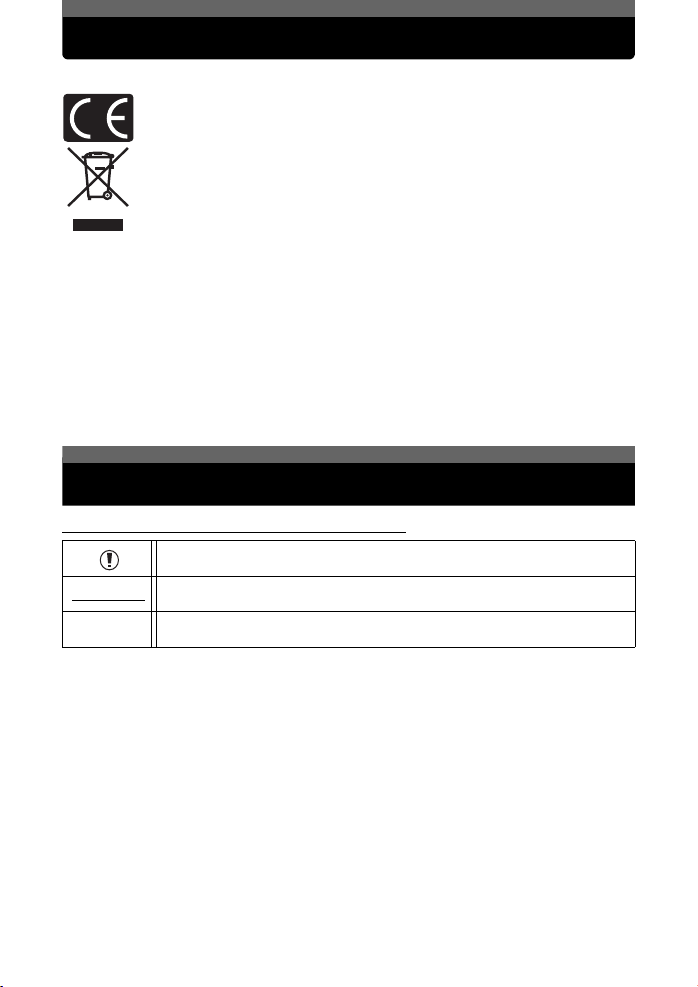
Для покупців у Європі
Знак «СE» підтверджує, що цей виріб відповідає європейським вимогам щодо
безпеки, охорони здоров’я, захисту довкілля і прав споживача. Фотокамери зі
знаком «СЕ» призначені для продажу на території Європи.
Цей символ [перекреслений сміттєвий бак на коліщатках, Директива ЄС про
відходи «WEEE», додаток IV] вказує на роздільний збір відходів електричного і
електронного устаткування в
Будь ласка, не викидайте цей прилад разом із побутовими відходами.
Будь ласка, для утилізації даного продукту користуйтеся діючими у вашій країні
системами повернення і збору для утилізації.
Даний виріб та додані аксесуари відповідають стандартам WEEE.
Торгові марки
•
IBM є зареєстрованою торговою маркою компанії International Business Machines Corporation.
•
Microsoft і Windows – це зареєстровані торгові марки компанії Microsoft Corporation.
•
Macintosh є зареєстрованою торговою маркою компанії Apple Computer, Inc.
•
xD-Picture Card™ є торговою маркою.
•
Всі інші назви компаній і продуктів – це зареєстровані торгові марки й/або торгові марки їх
відповідних власників.
•
Стандарти файлових систем фотокамер, що згадуються в даній інструкції, є стандартами
«Проектних норм для файлових систем фотокамер/DCF», що встановлені Асоціацією
виробників електроніки та інформаційних технологій Японії (JEITA).
країнах ЄС.
Як слід читати даний посібник
Індикація, що використовуєтся у даному посібнику
Важлива інформація про фактори, які можуть призвести до несправностей або
порушення у роботі. Також застерігає від виконання недопустимих операцій.
ПОРАДИ
g
Корисна інформація та поради, які допоможуть вам якнайкраще використовувати
вашу камеру.
Сторінки, до яких звертаються за довідкою щодо детального опису або
спорідненої інформацією.
2 UA
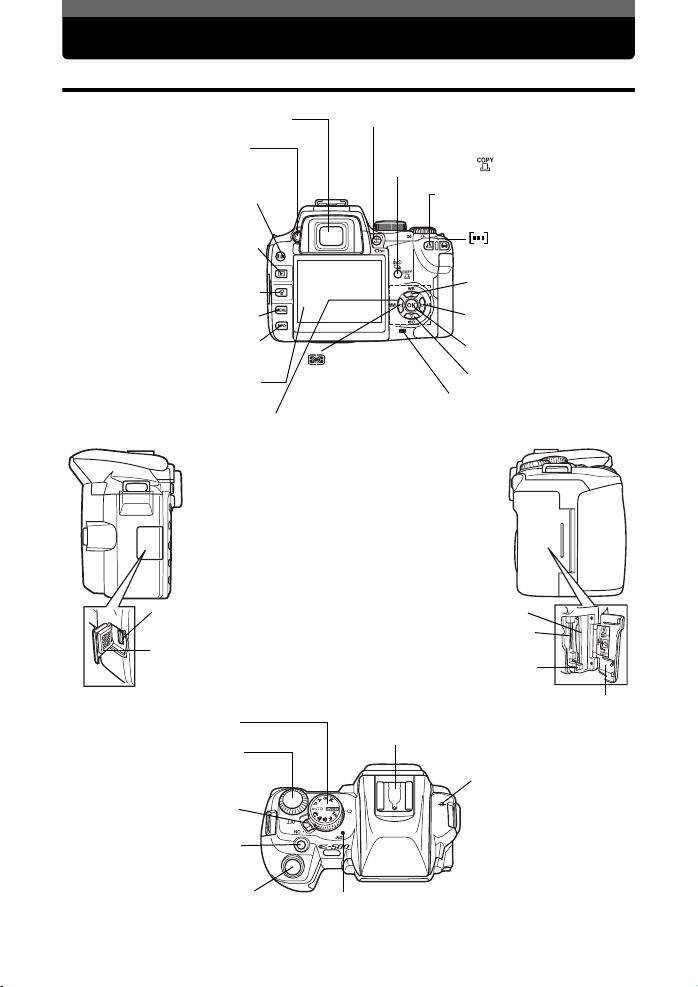
Схематичне зображення камери
К
43
Фотокамера
нопка AEL / AFLg Стор.
Видошукач
Диск настройки діоптрій
Перемикач #(Спалах)
g Стор. 29
q Кнопка (Відтворення)
Кнопка S (Стирання) g Стор. 63
Кнопка
Кнопка INFO (Відображення
інформації) g Стор. 56
g Стор. 53
MENU
g Стор. 13
g Стор. 11, Стор. 102
Монітор
Кнопки зі стрілкамиg Стор. 13
Кнопка 0 (Захист) g Стор. 63
Кнопка (Вимірювання)
g Стор. 41
Кнопка
< / Y / j (Дистанційне керування /
Автоспуск / Привід) g Стор. 32, Стор. 33,
Стор. 34 Кнопка (Копіювати / Друк)
g Стор. 62, Стор. 84
Кнопка V (Баланс білого
одним дотиком)
g Стор. 25, Стор. 48, Стор. 71
Кнопка (вибору рамки
автофокусування)
g Стор. 36
Кнопка WB (Баланс білого)
g Стор. 47
Кнопка AF (Режим
фокусування) g Стор. 37
Кнопка i g Стор. 13
Кнопка ISO g Стор. 44
Індикатор доступу до карти
g Стор. 16
Роз'єм камери
g Стор. 84, Стор. 91
Кришка роз'єму
Диск режимівg Стор. 9
Диск керування
g Стор. 12,Стор. 71
Вимикач живлення
Кнопка F (Компенсація
експозиції)
g Стор. 42
Кнопка спуску затвора
g Стор. 16
Роз'єм карти CF
Роз'єм карти xD
Кнопка викидання
Кришка відсіку для карти
Гарячий башмак g Стор. 30
Позначка CCD
(При фокусуванні
виконуйте вимірювання з
цієї точки, якщо вам відома
віддаль до об'єкта зйомки).
Індикатор SSWF g Стор. 100
UA 3
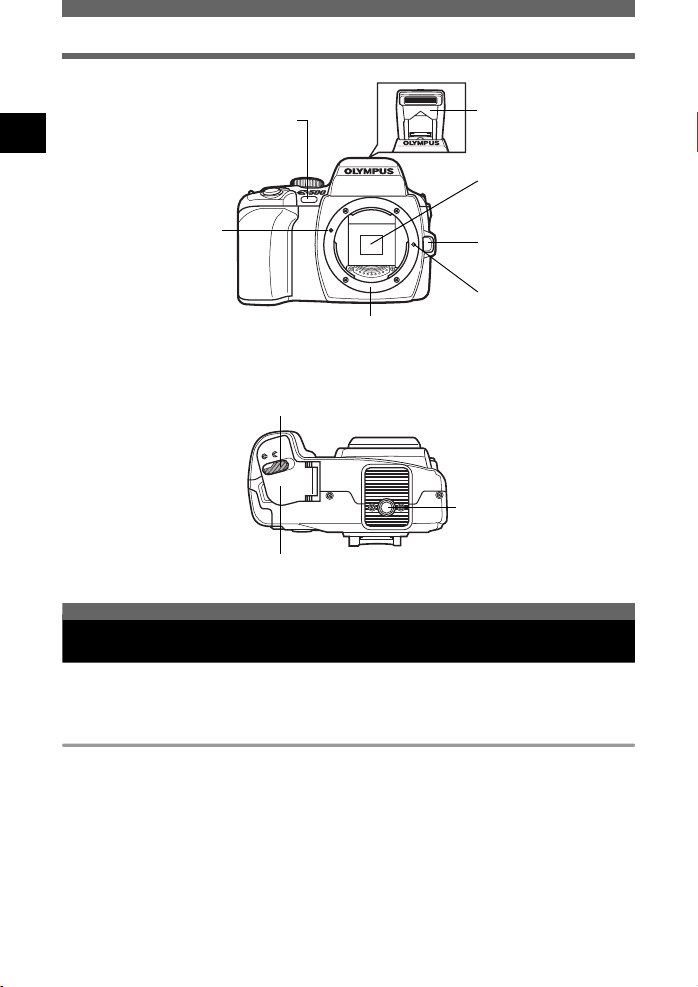
Схематичне зображення камери
Автоспуск / Індикатор дистанційного
1
керування / Приймач дистанційного
Позначка кріплення
об'єктива
Основні операції
Защіпка кришки акумуляторного відсіку
керування
g Стор. 35
Кріплення
(Перед кріпленням об'єктива зніміть із корпуса камери кришку, яка
захищає камеру від потрапляння в неї пороху та бруду).
Кришка акумуляторного відсіку
Спалахg Стор. 29
Дзеркало
Кнопка кріплення
об'єктива
Фіксатор об'єктива
Роз'єм для штатива
Підготовка акумуляторів
У даній фотокамері використовуються такі акумулятори:
Три літієві акумулятори CR123A
g «Як користуватись тримачем акумуляторів LBH-1 Lithium» (Стор. 116)
Літій-іонний акумулятор BLM-1
Заряджайте акумулятор у зарядному пристрої BCM-2.
g «Зарядження акумулятора» (Стор. 112)
У момент придбання акумулятор не є повністю зарядженим. Перед використанням обов'язково
зарядіть акумулятор.
4 UA
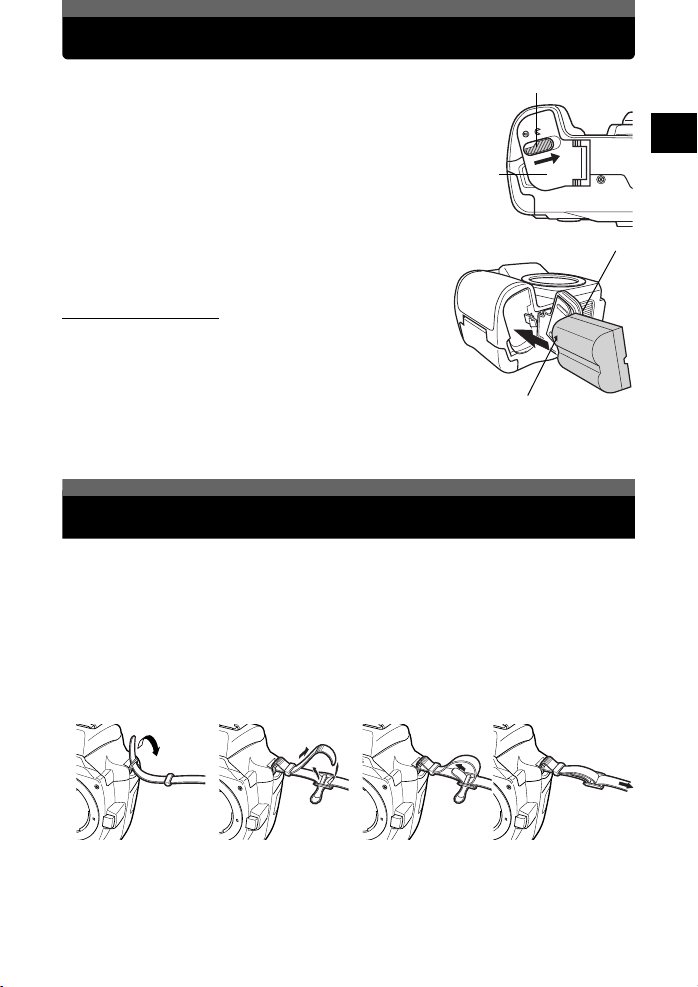
Встановлення акумулятора
Упевніться, що вимикач живлення
1
камери знаходиться у позиції OFF.
g «Схематичне зображення камери»
(Стор.3)
Перемістіть защіпку кришки
2
акумуляторного відсіку у позицію
а тоді відкрийте кришку.
Вставте акумулятор як показано
3
на малюнку.
Перемістіть защіпку кришку
4
акумуляторного відсіку у позицію
Виймання акумулятора
•
Упевнітьс я, що вимикач живлення встановлений на
OFF
, а індикатор доступу до карти не блимає.
•
Перемістіть защіпку кришки акумуляторного відсіку
та вийміть акумулятор.
•
Якщо кришка акумуляторного відсіку від'єдналась
від камери, приєднайте її знову, прикріпивши її
шарніри до шарнірів камери.
Защіпка кришки акумуляторного відсіку
)
=
,
.
Кришка
акумуляторного
відсіку
Защіпка кришки акумуляторного відсіку
Позначка напряму
Прикріплення ремінця
Пропустіть один кінець ремінця через вушко камери.
1
Пропустіть кінець ремінця через кільце, а тоді пропустіть його
2
через фіксатор, як показано стрілками.
Пропустіть ремінець назад через інший отвір у фіксаторі.
3
Потягніть за інший кінець ремінця, щоб надійно його затягнути.
4
Повторіть кроки 1 – 4, щоб прикріпити інший кінець ремінця до
5
другого вушка.
1
Основні операції
UA 5
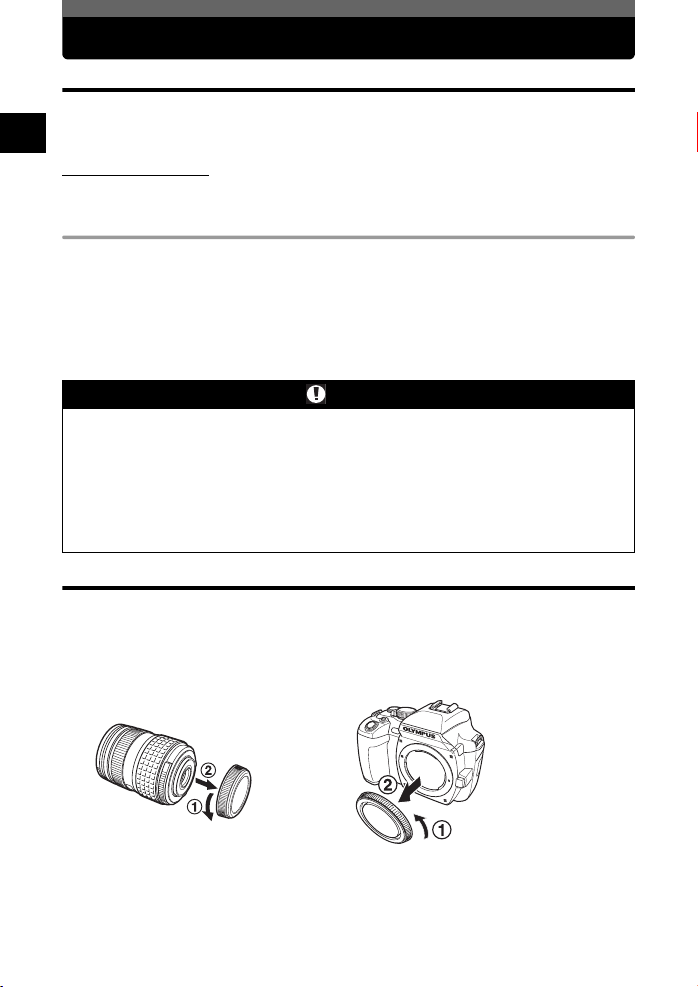
Об'єктив
Придатні об'єктиви
Оберіть об'єктив, який підійде вам для зйомки.
Використовуйте рекомендовані об'єктиви Four Thirds (
1
не рекомендованих об'єктивів можуть неправильно функціонувати функції автофокусування та
експонування. У деяких випадках можуть не функціонувати й інші функції.
Кріплення Four Thirds
Вищезгадані нові взаємозамінні об'єктиви з кріпленням Four Thirds були розроблені з
використанням досягнень у сфері оптики спеціально для цифрових камер.
Взаємозамінні об'єктиви ZUIKO DIGITAL
Система взаємозамінних об'єктивів Four Thirds призначена для надійного професіонального
Основні операції
використання. Окрім швидкої заміни, система Four Thirds пропонує також компактні та легкі
об'єктиви. Система взаємозамінних об'єктивів Four Thirds включає в себе також великий перелік
додаткових аксесуарів:
ZUIKO DIGITAL ED 50mm – 200mm f2.8 – 3.5:
Об'єктив із супертелефото зумом, еквівалентним 100 – 400 мм 35-мм об'єктивам
ZUIKO DIGITAL 40mm – 150mm f3.5 – 4.5:
Об'єктив із телефото зумом, еквівалентним 80 – 300 мм 35-мм об'єктивам
• При прикріпленні або зніманні кришки або об'єктива до камери утримуйте її корпус кріпленням
об'єктива донизу. Це допоможе уникнути потрапляння пороху та інших сторонніх об'єктів
всередину камери.
• Не знімайте кришку або об'єктив у запилених місцях.
• Не наводіть прикріплений до камери об'єктив на сонце. Це може спричинити пошкодження
камери і навіть її займання внаслідок ефекту фокусування сонячних променів, які проходять
через об'єктив.
• Будьте обережні, щоб не загубити кришку корпуса або задню кришку камери.
• Прикріпіть кришку корпуса до камери, щоб уникнути потрапляння в неї пороху в той час, коли до
неї не прикріплений об'єктив.
Прикріплення об'єктива до камери
Упевніться, що перемикач живлення встановлений на OFF.
1
g «Схематичне зображення камери» (Стор.3)
Зніміть з об'єктива задню кришку.
2
Зніміть кришку корпуса з камери.
3
Кріплення Four Thirds
Примітки
). При використанні
6 UA
Задня кришка
Кришка корпуса
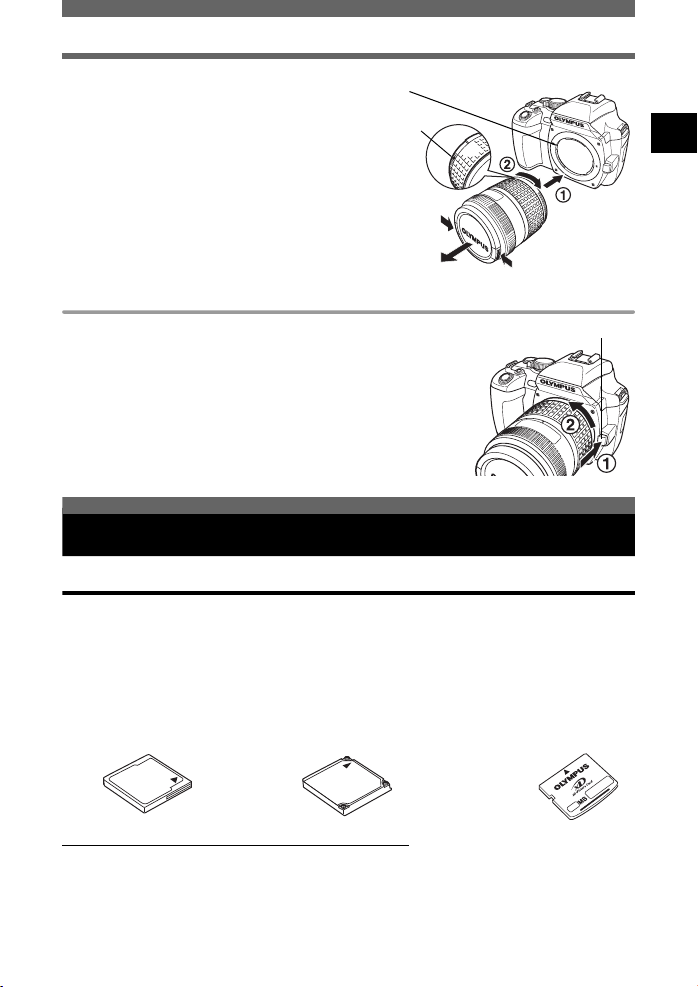
Об'єктив
Вирівняйте позначку
4
кріплення об'єктива ( червона)
на камері з позначкою
виставлення на об'єктиві
(червона), а тоді вставте
об'єктив у корпус камери.
Позначка кріплення об'єктива (червона)
Позначка
виставлення
(червона)
Поверніть об'єктив проти
годинникової стрілки до
звуку клацання.
Зніміть кришку об'єктива.
5
Кришка об'єктива
Виймання об'єктива з камери
Упевніться, що перемикач живлення
1
встановлений на OFF.
Натиснувши кнопку кріплення об'єктива,
2
вийміть об'єктив із камери, повертаючи
Кнопка кріплення об'єктива
його проти годинникової стрілки.
Основи використання
Придатні карти пам'яті
Термін «карта» у даному посібнику позначає карту пам'яті. З даною камерою можна
використовувати карти CompactFlash, Microdrive або xD-Picture (можна придбати додатково)
CompactFlash
CompactFlash – це
жорстка карта пам'яті з
великим об'ємом
пам'яті. Ви можете
використовувати наявні у
продажі карти.
Microdrive
Microdrive – це носій, у конструкції якого
використовується компактний жорсткий
диск із великим об'ємом пам'яті. Ви
можете використовувати Microdrive,
який підтримує CF+Type II (розширений
стандарт Compact Flash).
Карта пам'яті
xD-Picture
Надкомпактний
носій. Об'єм пам'яті
до 1 Гбайт.
1
Основні операції
Застереження щодо використання носія Microdrive
Microdrive – це носій, у конструкції якого використовується компактний жорсткий диск. Оскільки
жорсткий диск носія Microdrive обертається, він не є стійким до вібрації або поштовхів, на відміну
від карт пам'яті. При використанні Microdrive (особливо під час запису та відтворення) потрібна
особлива обережність, щоб захистити камеру від струсів та вібрації. Обов'язково ознайомтесь із
наступними застереженнями перед використанням носія Microdrive. Також прочитайте посібники,
якій йдуть у комплекті з вашим носієм Microdrive.
UA 7
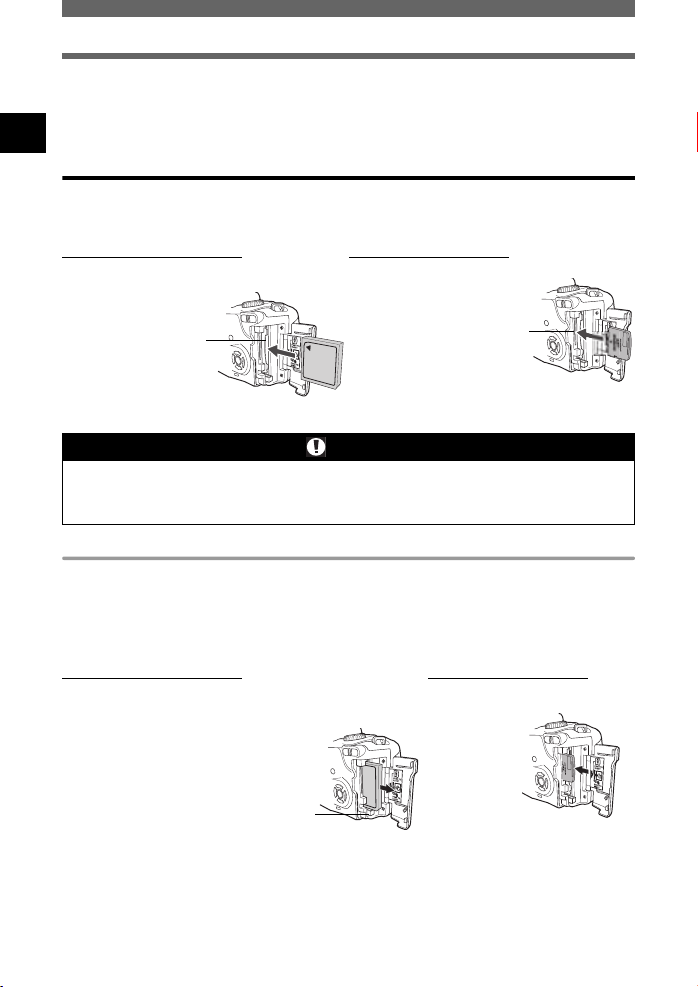
Основи використання
•
Будьте дуже обережні, ставлячи камеру під час запису. Кладіть її акуратно на стійку поверхню.
•
Будьте обережні, щоб не вдаряти камерою об сторонні предмети, несучи її за ремінець.
•
Не використовуйте камеру у місцях, які підлягають вібрації або сильним струсам, наприклад,
на будівельних майданчиках або в автомобілях під час їзди по вибоїстих дорогах.
1
•
Не розташовуйте носії Microdrive у місцях із сильним магнітним полем.
Вставляння карти
Відкрийте кришку відсіку для карти.
1
Вставляння карти.
2
Compact Flash / Microdrive Карта пам'яті xD-Picture
Основні операції
Вставляйте карту контактною ділянкою в
напрямі, вказаному на малюнку.
Роз'єм карти CF
Закрийте кришку відсіку для карти.
3
• Не натискайте на карту ручкою або подібними твердими та загостреними предметами.
• Ніколи не відкривайте кришку акумуляторного відсіку або кришку відсіку для карти, а також не
виймайте акумулятор або карту, при увімкненій камері. Це може призвести до пошкодження
даних на карті. Пошкоджені дані не підлягають відновленню.
Вставте карту, як показано на малюнку.
Роз'єм карти xD
Примітки
Виймання карти
Упевніться, що індикатор доступу до карти не світиться.
1
g «Схематичне зображення камери» (Стор.3)
Відкрийте кришку відсіку для карти.
2
Вийміть карту.
3
Compact Flash / Microdrive Карта пам'яті xD-Picture
•
Натисніть злегка кнопку викидання, щоб вивести її
назовні, а тоді повністю натисніть її знову. Карта буде
частково виведена, щоб ви змогли її вийняти.
•
При надто різкому
натисканні кнопки
викидання карта
може вискочити з
камери.
•
Вийміть карту.
Кнопка викидання
•
Натисніть на карту, як показано
на малюнку. Карта виводиться.
Закрийте кришку відсіку для карти.
4
8 UA
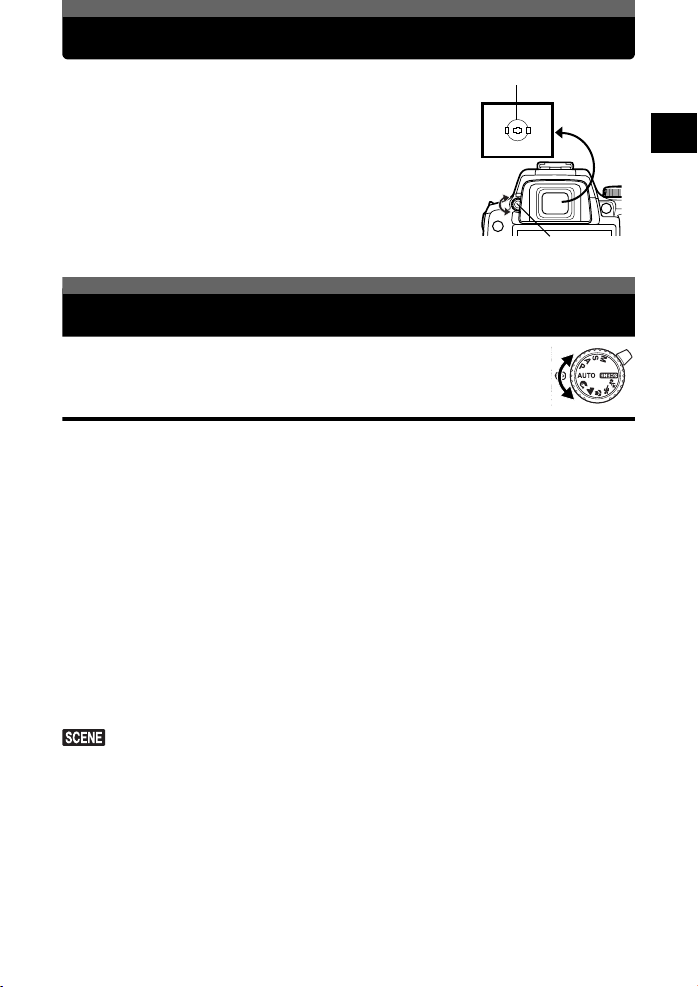
Настройка діоптрій видошукача
Зніміть кришку об'єктива.
Дивлячись у видошукач, повертайте поволі диск настройки
діоптрій. Настройка вважається завершеною, коли ви зможете
побачити рамку автофокусування.
Рамка автофокусування
Видошукач
Диск настройки діоптрій
Використання диска режимів
За допомогою диска режимів на даній камері можна встановлювати
такі режими зйомки:
Режими простої зйомки
У даній камері передбачено 6 творчих режимів та 15 сюжетних програм, які автоматично
оптимізують експозицію об'єкта зйомки.
AUTO
Повністю автоматична зйомка
Дозволяє виконувати зйомку з діафрагмою (величина f) та витримкою затвора, встановленими
камерою. В умовах із недостатнім освітленням автоматично виводиться та спрацьовує спалах.
Даний режим рекомендується для нормальних умов зйомки.
i Портретний режим
Підходить для портретної зйомки особи.g Стор. 19
l Пейзажний режим
Підходить для пейзажної зйомки та зйомки на дворі. g Стор. 19
& Макрозйомка
Підходить для зйомки об'єктів крупним планом (макрозйомка). g Стор. 19
j Спортивний режим
Підходить для зйомки швидких рухомих об'єктів без їх розмивання. g Стор. 19
/ Нічний сюжет та портретна зйомка
Підходить для зйомки основного об'єкта та фону вночі. g Стор. 19
Сюжетні програми
У камері передбачено 15 різних сюжетних програм, які підходять для великого переліку умов
зйомки. При встановленні диска режимів у даний режим відображається сюжетне меню.
g
Стор. 20
1
Основні операції
UA 9
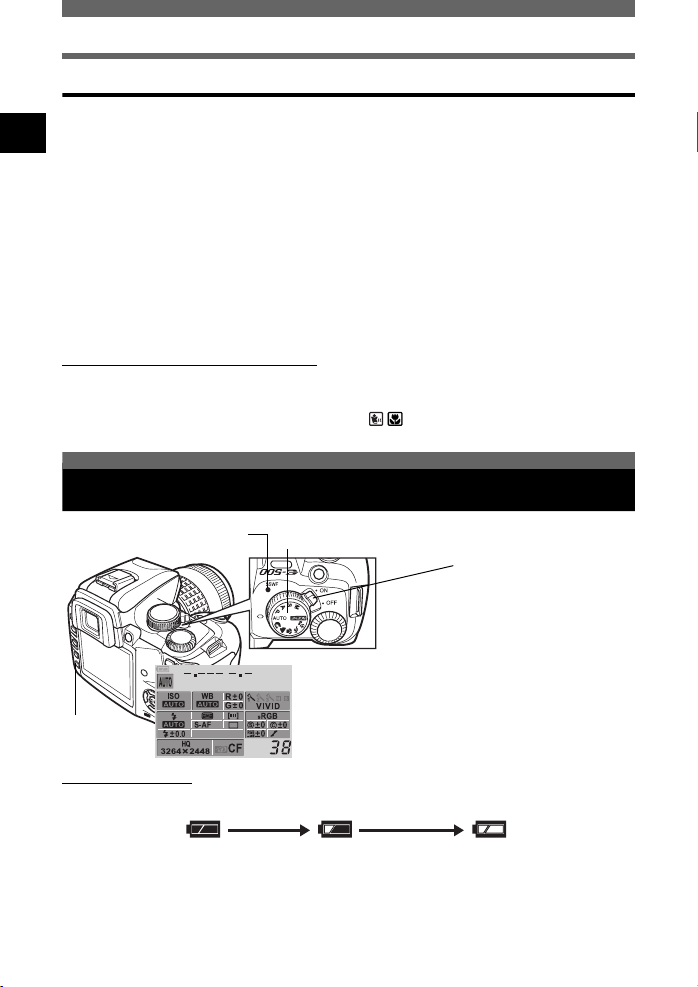
Використання диска режимів
Професійні режими зйомки
Чотири нижченаведені режими допоможуть вам скористатись великим переліком професійних
способів зйомки.
1
P Програмна зйомка
Дозволяє виконувати зйомку використовуючи встановлені камерою діафрагму та витримку
g
затвора.
A Зйомка з пріоритетом діафрагми
Дозволяє встановлювати діафрагму вручну. Камера встановлює витримку затвора автоматично.
g
S Зйомка з пріоритетом витримки затвора
Основні операції
Дозволяє встановлювати витримку затвора вручну. Камера встановлює величину діафрагми
автоматично.
g
M Ручна зйомка
Дозволяє встановлювати діафрагму та витримку затвора вручну. g Стор. 24
Стор. 21
Стор. 22
Стор. 23
Автоматичне викидання спалаху
При використанні будь-якого з цих режимів зйомки в умовах із недостатнім освітленням
автоматично викидається спалах.
•
AUTO
i & /
•
В кожній із наступних сюжетних програм: B U
g
Живлення увімк.
Індикатор SSWF
Кнопка INFO
Встановіть диск режимів у режим AUTO.
Встановіть вимикач
живлення на ON.
Щоб вимкнути живлення,
встановіть вимикач
живлення на OFF.
Монітор
Коли камера увімкнена, на її моніторі відображається
екран панелі керування.
Якщо екран панелі керування не відображається,
тоді натисніть кнопку INFO.
Заряд акумулятора
Коли камера увімкнена, або коли залишковий заряд акумулятора є низьким, вигляд індикатора
заряду акумулятора може змінюватись.
Світиться
(зелений)
Залишковий рівень заряду:
Високий *2
Світиться *1
(червоний)
Залишковий рівень заряду:
Низький. *3
«АКУМУЛЯТОР РОЗРЯДЖЕНИЙ»
відображається.
Залишковий рівень заряду:
Вичерпаний.
10 UA
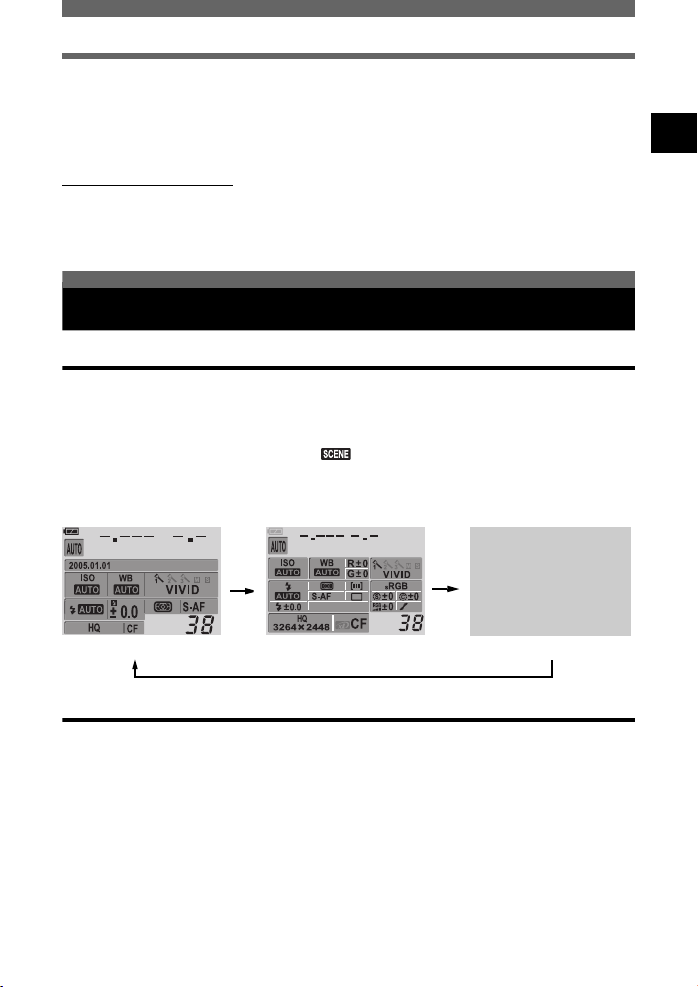
Живлення увімк.
Стор:*1 Блимає у видошукачі.
Стор:*2 Енергоспоживання вашої цифрової камери у значній мірі залежить від умов її використання.
За певних умов камера може вимикатись без попередження про низький заряд акумулятора.
Стор:*3 Літій-іонний акумулятор BLM-1: Зарядіть акумулятор.
g «Зарядження акумулятора» (Стор. 112)
Літієві акумулятори CR123A : Майте напоготові нові акумулятори.
g «Як користуватись тримачем акумуляторів LBH-1 Lithium» (Стор. 116)
Функція усунення пороху
Функція усунення пороху вмикається автоматично при увімкненні камери. Для усунення
пороху та бруду з поверхні CCD-датчика використовуються ультразвукові вібрації. Індикатор
SSWF (Ультразвуковий хвильовий фільтр) починає блимати під час виконання операції з
усунення пороху.
Настройки функцій та екрану панелі керування
Вигляд екрану панелі керування
Екран панелі керування (інформація про зйомку) відображається
1
на моніторі кожного разу при увімкненні камери.
g «Схематичне зображення камери» (Стор.3)
• Якщо екран панелі керування не відображається, тоді натисніть кнопку INFO.
• При встановленні диска режимів на на моніторі відображається сюжетне меню.
g Стор. 20
При кожному натисканні кнопки INFO дисплей змінюється
2
наступним чином:
1
Основні операції
Нормальна зйомка Детальний екран Вимк.
Як настроїти функції
Дана камера обладнана великим переліком функцій зйомки призначених для використання за
різноманітних умов зйомки. Ви можете також пристосувати настройки до ваших потреб з метою
простішого використання камери.
У даній камері передбачено три основних способи настройки функцій.
c
Настройка за допомогою кнопок прямого доступу
d
Настройка на екрані панелі керування
e
Настройка в меню
Ознайомившись із вищезгаданими способами настройки, ви зможете легко використовувати
різноманітні функції камери. Доступність функцій залежить від режиму зйомки.
UA 11
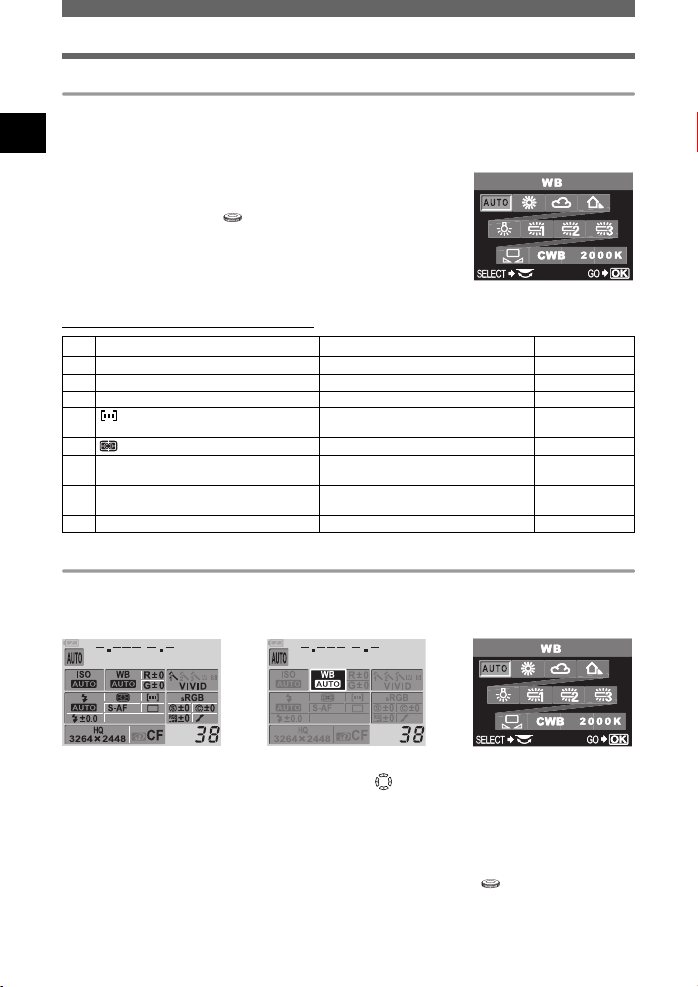
Настройки функцій та екрану панелі керування
Настройка за допомогою кнопок прямого доступу
Натисніть кнопку функції, яку потрібно настроїти
1
1
(кнопка прямого доступу).
Відображається меню прямого доступу. g «Схематичне зображення камери»
(Стор.3)
Приклад. Встановлення балансу білого
Для настройки використовуйте
2
диск керування .
• Якщо ви не скористуєтесь диском керування упродовж
Основні операції
декількох секунд («Кнопковий таймер» g Стор. 77), екран
панелі керування буде відновлений, а настройки –
підтверджені. Ви можете також підтвердити настройку,
натиснувши кнопку
Перелік кнопок прямого доступу
1 Кнопка WB (Баланс білого) Встановлює баланс білого Стор. 46
2 Кнопка AF (Режим фокусування) Встановлює режим фокусування Стор. 37
3 Кнопка ISO Встановлює чутливість ISO Стор. 44
4
5 Кнопка (вимірювання) Встановлює режим вимірювання Стор. 41
6
7 Кнопка F (Компенсація експозиції)
8 Перемикач # (Спалах) Встановлює режим спалаху Стор. 28
Кнопки прямого доступу Функція Див. стор.
Кнопка (вибору точки
автофокусування)
Кнопка < / Y / j (Дистанційне
керування / Автоспуск / Привід)
i.
Вибирає точку автофокусування Стор. 36
Встановлює дистанційне керування /
автоспуск / привід
Встановлює величину компенсації
експозиції
Меню прямого доступу
Настройка на екрані панелі керування
Натисніть кнопку i.
1
g «Схематичне зображення камери» (Стор.3)
• З'являється курсор на панелі керування.
Стор. 32, 33
Стор. 34
Стор. 42
Екран панелі керування
За допомогою кнопок зі стрілками перемістіть курсор на
2
функцію, яку потрібно настроїти.
Приклад. Встановлення балансу білого
Натисніть кнопку i.
3
• Відображається меню прямого доступу.
Для настройки використовуйте диск керування .
4
• Для здійснення настройок на екрані панелі керування ви можете також скористатись
диском керування після виконання кроку 2.
Меню прямого доступу
12 UA
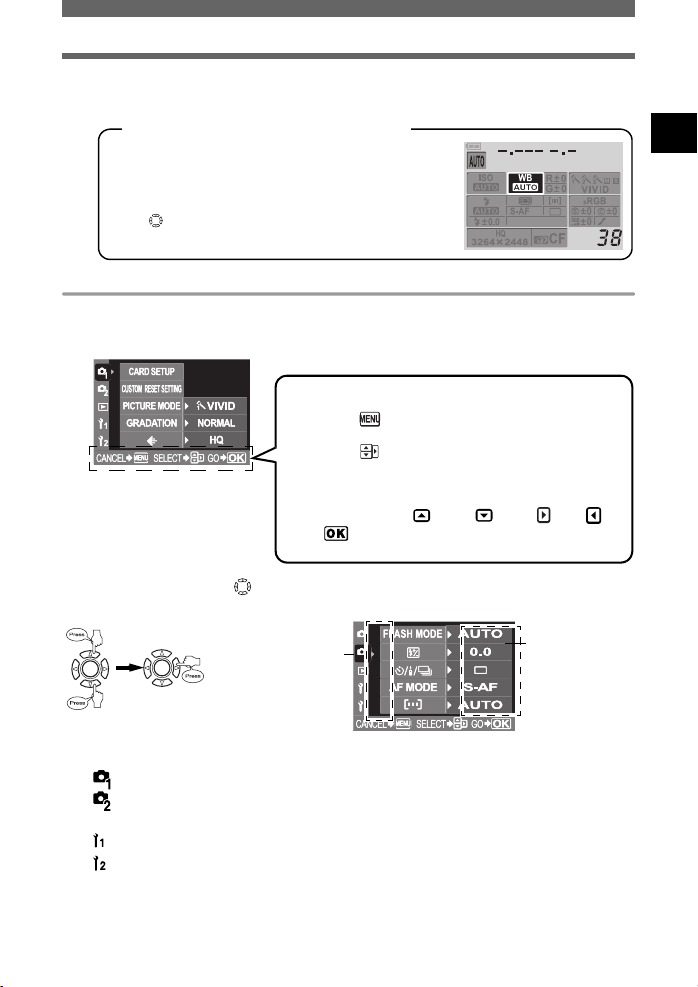
Настройки функцій та екрану панелі керування
• Якщо ви не скористуєтесь диском керування упродовж декількох секунд («Кнопковий
таймер» g Стор. 77), екран панелі керування буде відновлений, а настройки –
підтверджені. Ви можете також підтвердити настройку, натиснувши кнопку i.
Виконання операцій на панелі керування
У даному посібнику порядок виконання операцій на панелі
керування (до відображення меню прямого доступу)
відображається наступним чином:
Приклад. Встановлення балансу білого
i
WBi
Настройка в меню
Натисніть кнопку
1
• На моніторі відображається меню.
g «Схематичне зображення камери» (Стор.3)
Використовуйте , щоб вибрати закладку.
2
• Функції розподілені по закладках.
MENU
.
Порядок виконання операцій відображається в
нижній частині екрана.
CANCEL J :Натисніть MENU, щоб скасувати
SELECT J :Натисніть dac, щоб вибрати
GO J :Натисніть i, щоб підтвердити
настройку.
елемент меню.
Іконка позначає відповідні кнопки зі
стрілками, зображені нижче.
a : c : d : b
:
настройки.
1
Основні операції
Перехід до
функцій
вибраної
закладки.
Типи закладок
Встановлює функції зйомки.
Встановлює функції зйомки.
q Встановлює функції відтворення.
Пристосування функцій зйомки до власних потреб.
Встановлює функції, які дозволяють використовувати камеру ефективніше.
Закладки
Відображається
поточна
закладка.
UA 13
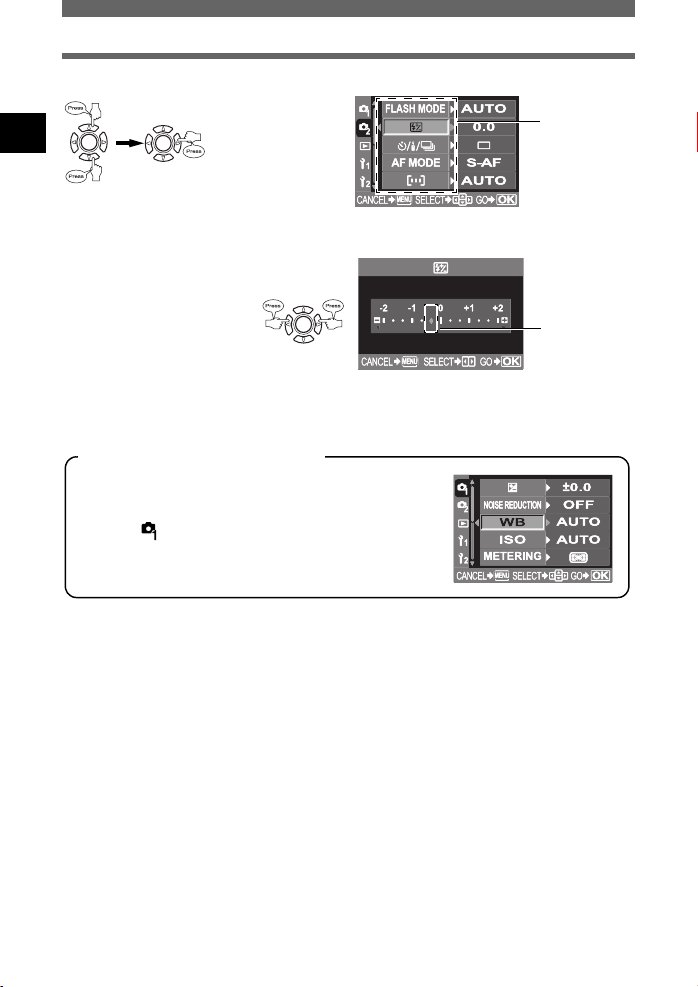
Настройки функцій та екрану панелі керування
Виберіть функцію.
3
1
Виберіть параметр.
4
Основні операції
Натискуйте i повторно, до зникнення меню.
5
• Відновлюється нормальний екран зйомки.
Порядок виконання операцій меню
У даному посібнику порядок виконання операцій меню
відображається наступним чином:
Приклад. Встановлення балансу білого
Меню[][WB]Настройка
Перехід до екрану
настройки вибраної
функції. (Деякі функції
можна настроїти
в меню.)
Функція
Параметр
Екран настройки
14 UA
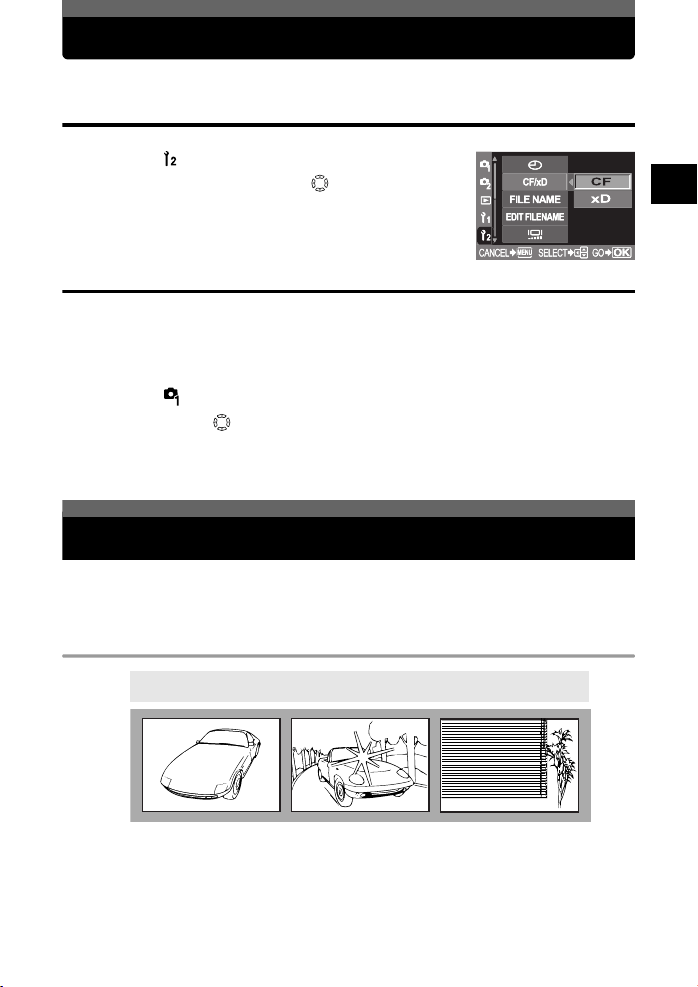
Використання карт пам'яті
Дана камера обладнана двома роз'ємами для карт пам'яті. Ви можете використовувати карту
CompactFlash або Microdrive одночасно з картою xD-Picture.
Вибір типу карти
Виберіть тип карти, яку ви бажаєте використовувати (xD-Picture Card або CompactFlash).
Меню[][CF / xD]
1
Підтвердіть за допомогою .
2
[CF] CompactFlash
[xD] xD-Picture Card
Натисніть кнопку i.
3
Форматування карти
Форматування – це підготовка карт для прийому даних. Карти пам'яті відмінні від Olympus
або карти форматовані на комп'ютері перед використанням повинні бути переформатовані на
даній камері.
Усі дані, що зберігаються на карті, включаючи захищені зображення, будуть стерті під час
форматування. Перед форматування бувшої у вжитку карти упевніться, чи не містить вона
знімки, які ви не бажаєте стирати.
Меню[][CARD SETUP]
1
За допомогою виберіть [FORMAT]. Натисніть кнопку i.
2
Натисніть
3
• Виконується форматування.
ac
, щоб вибрати [YES]. Натисніть кнопку i.
Якщо не вдається правильно встановити фокус
Системі автофокусування камери може не вдатись встановити фокус на об'єкті у
нижченаведених випадках (наприклад, коли об'єкт знаходиться не в центрі рамки, коли контраст
об'єкта нижчий, ніж контраст фону, тощо). Якщо таке відбувається, то простим рішенням є
фіксація фокусу.
Об’єкти, на які важко навести фокус
2
Що потрібно знати перед початком зйомки
Об'єкт із низькою
контрастністю
Іконка автофокусування блимає.
Наведення різкості на об'єкт неможливе.
Надзвичайно яскраве
світло у центрі рамки
Решітчастий об'єкт
UA 15
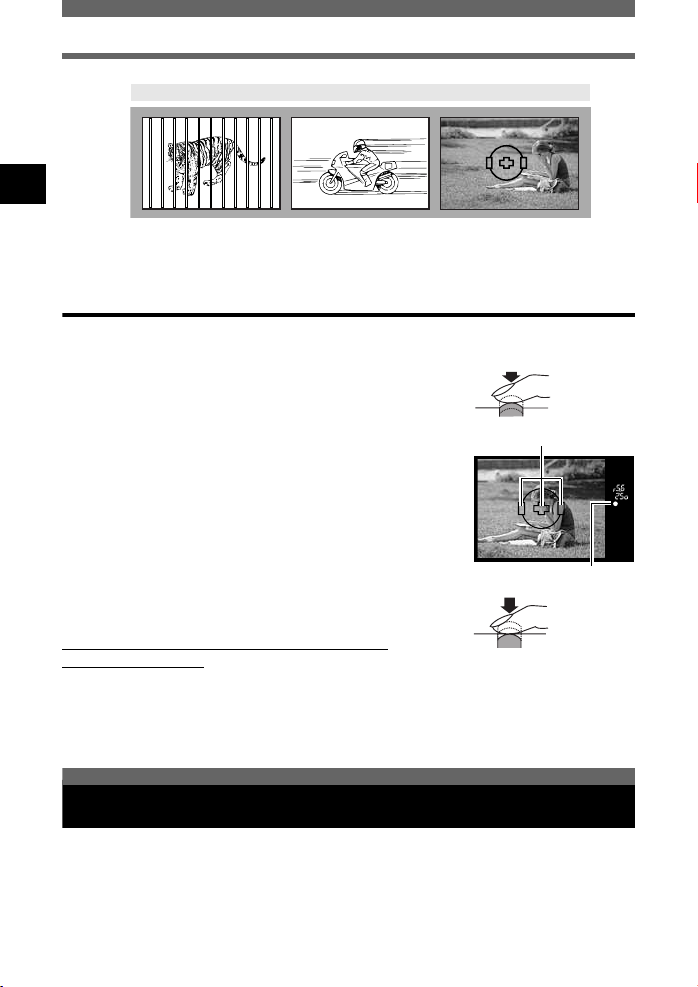
Якщо не вдається правильно встановити різкість
Іконка автофокусування світиться, однак об'єкт знаходиться не в фокусі.
2
Об'єкти, розташовані на
різних відстанях
Швидко рухомий об'єкт Об'єкт знаходиться за
межами рамки
автофокусування
Як фіксувати фокус
(якщо об'єкт не розташований у центрі рамки фокусування)
Помістіть рамку автофокусування на потрібному об'єкті.
1
g «Схематичне зображення камери» (Стор.3)
Натисніть кнопку спуску затвора наполовину
2
і притримайте, доки не спалахне зелена
іконка підтвердження автофокусування.
• Фокус зафіксований. Іконка підтвердження
автофокусування та рамка автофокусування
спалахують у видошукачі.
• Якщо іконка підтвердження фокусування блимає, тоді
Що потрібно знати перед початком зйомки
знову натисніть кнопку спуску затвора наполовину.
• Екран панелі керування зникає з монітора.
Перекомпонуйте знімок, утримуючи кнопку
3
спуску затвора натиснутою наполовину.
Натисніть кнопку спуску затвора повністю.
4
• Індикатор доступу до карти блимає, коли виконується
збереження зображення на карту.
Якщо об'єкт зйомки має нижчий контраст,
Рамка автофокусування
Натисніть
наполовину
Іконка підтвердження
автофокусування
Натисніть
повністю
ніж контраст фону
Встановіть фокус (зафісуйте фокус) на висококонтрастному об'єкті, що знаходиться на тій самій
віддалі, що й об'єкт зйомки, перекомпонуйте знімок та натисніть кнопку спуску затвора. Якщо
об'єкт не має вертикальних ліній, тоді виставте камеру вертикально, настройте фокус за
допомогою функції фіксування фокусу, а після цього поверніть камеру у горизонтальне
положення, щоб зробити знімок.
Вибір режиму запису
Камера дозволяє вибрати режим запису знімків. Виберіть найоптимальніший режим запису для
ваших цілей (друк, редагування на комп'ютері, редагування для веб-сайту, тощо). Детальнішу
інформацію про режими запису та кількість пікселів можна знайти у таблиці на Стор. 18.
16 UA
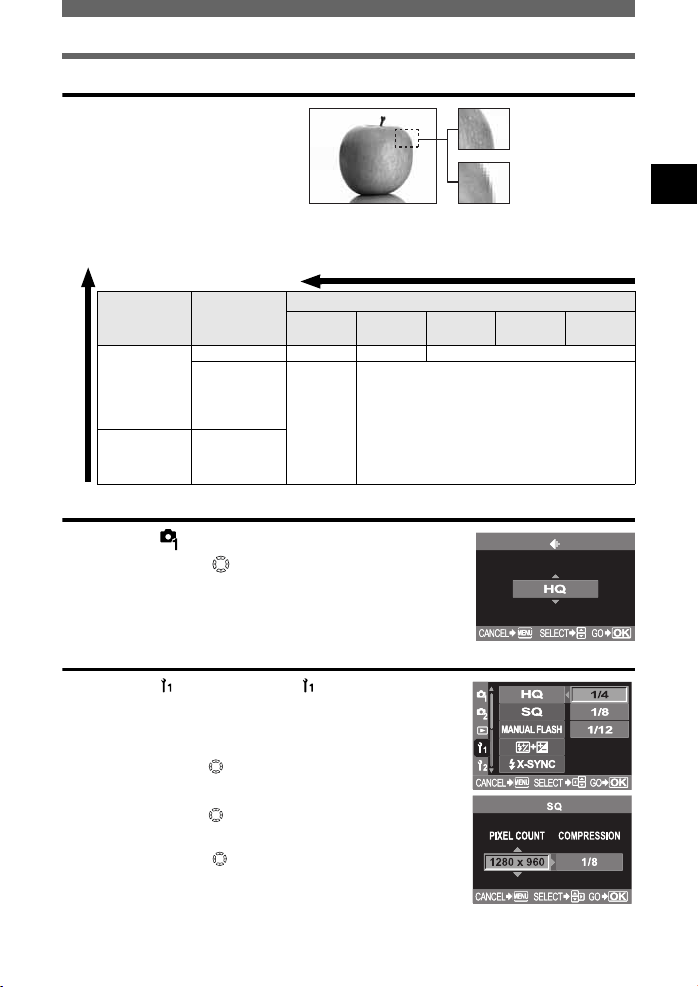
Вибір режиму запису
Типи режимі запису
Режим запису дозволяє вибрати
комбінацію числа пікселів та ступені
стиснення зображень, що записуються.
Кожне зображення складається з
пікселів (точок). При збільшенні
зображення з малим числом пікселів,
воно матиме вигляд мозаїки. Чим
більше число пікселів формує зображення, тим більший розмір файла (зображення) і тим меншу
кількість фотографій ви зможете зберегти. Чим більший
файла. Однак зображення матиме меншу чіткість при відтворенні.
Застосування Число пікселів
Виберіть розмір
відбитка
Для маленьких
відбитків і
розміщення в
Інтернеті
Число пікселів збільшується
3264 x 2448 TIFF SHQ HQ
3200 x 2400
2560 x 1920
1600 x 1200
1280 x 960
1024 x 768
640 x 480
Без стиснення
1 / 1
–SQ
ступінь стиснення, тим менший розмір
Якість (Стиснення)
Низький ступінь
стиснення
1 / 2.7
Високий ступінь
стиснення
1 / 4
Зображення з
великим числом
пікселів
Зображення з малим
числом пікселів
подвинуть
Високий ступінь
стиснення
1 / 8
Високий ступінь
стиснення
1 / 12
Як вибрати режим запису
Menu[][D]
1
Натискуйте на , щоб встановити
2
[RAW] / [TIFF] / [SHQ] / [HQ] / [SQ] /
[RAW+SHQ] / [RAW+HQ] / [RAW+SQ]
Натисніть кнопку i.
3
Встановлення числа пікселів та рівня стиснення
2
Що потрібно знати перед початком зйомки
Меню[][HQ] Меню[][SQ]
1
Виконайте кроки у залежності від вибраного
2
режиму запису.
[HQ]
1) Натискуйте на , щоб встановити рівень стиснення.
[1/4] / [1/8] / [1/12]
[SQ]
1) Натискуйте на , щоб встановити число пікселів.
[3200 x 2400] / [2560 x 1920] / [1600 x 1200] /
[1280 x 960] / [1024 x 768] / [640 x 480]
2) Натискуйте на , щоб встановити рівень
стиснення.
[1/2.7] / [1/4] / [1/8] / [1/12]
Натисніть кнопку i.
3
UA 17
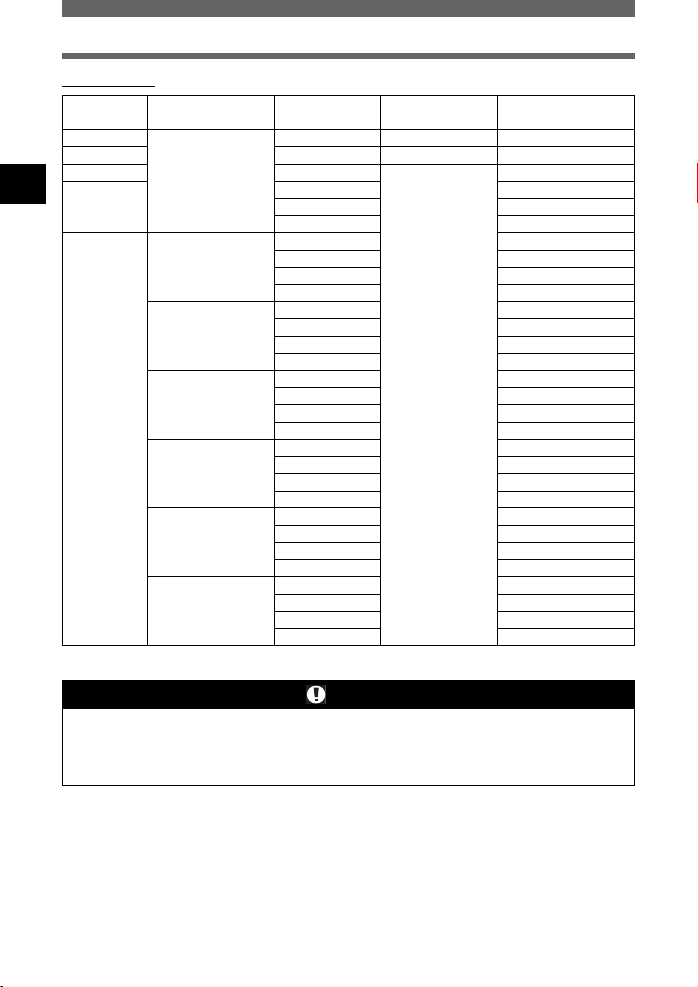
Вибір режиму запису
Режим запису
Режим
запису
RAW
TIFF Без стиснення TIFF 24.5
2
SHQ 1/2.7
HQ
SQ
Що потрібно знати перед початком зйомки
Розмір файлів у таблиці є наближеним.
Число пікселів
(PIXEL COUNT)
3264 x 2448
3200 x 2400
2560 x 1920
1600 x 1200
1280 x 960
1024 x 768
640 x 480
Стиснення Формат файла Розмір файла (Мбайт)
Без стиснення ORF 13.6
1/4 4.5
1/8 2.5
1/12 1.8
1/2.7 6.2
1/4 4.4
1/8 2.4
1/12 1.8
1/2.7 3.7
1/4 2.5
1/8 1.3
1/12 0.8
1/2.7 1.5
1/4 1.0
1/8 0.5
1/12 0.4
1/2.7 0.9
1/4 0.6
1/8 0.3
1/12 0.2
1/2.7 0.6
1/4 0.4
1/8 0.2
1/12 0.2
1/2.7 0.3
1/4 0.2
1/8 0.1
1/12 0.1
JPEG
6.4
Примітки
• Число залишкових знімків може змінюватися у залежності від об'єкта зйомки, а також від
наявності резервування друку. У деяких випадках число залишкових знімків, що відображається
у видошукачі або на моніторі, не змінюється навіть після зйомки нового зображення або стирання
збереженого зображення.
• Дійсний розмір файла може змінюватись у залежності від об'єкта зйомки.
18 UA
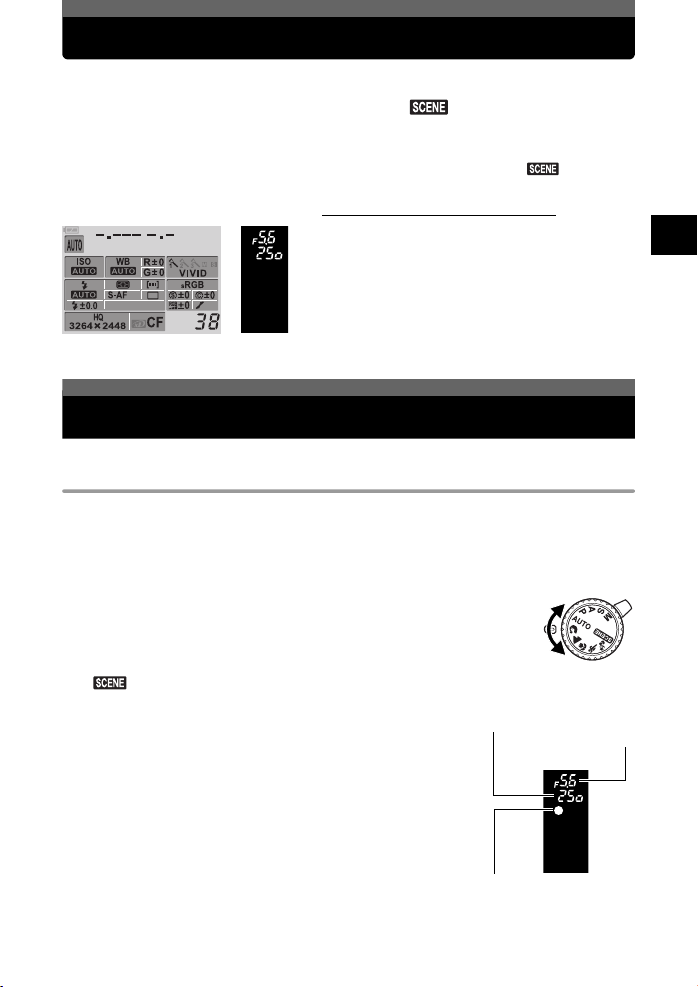
Режими зйомки
За допомогою диска режимів на даній камері можна встановлювати різні режими зйомки.
g «Схематичне зображення камери» (Стор.3)
Режими простої зйомки
Режими професійної зйомкиP, A, S, M
AUTO
рекомендується для нормальних умов зйомки.
Встановлені автоматично величини витримки затвора та діафрагми відображаються у
видошукачі та на екрані панелі керування.
відображається сюжетне меню.
Екран панелі керування Видошукач
AUTO
, i, l, &, j, /,
При встановленні камери у режим
Позначення витримки затвора
Якщо вибрана витримка затвора становить менш ніж
1 секунду, тоді відображається тільки її знаменник,
наприклад, 250 замість 1/250. Якщо ж витримка
затвора становить більш ніж 1 секунду, тоді біля її
значення з'являються лапки, наприклад,
2" замість 2 секунд.
Режими простої зйомки
При виборі режиму для певних умов зйомки камера оптимізує настройки для цих умов.
Творчі режими
Встановіть диск режимів на потрібний режим.
1
AUTO
Повністю автоматична зйомка
Камера автоматично встановлює оптимальні значення діафрагми та витримки
затвора згідно з яскравістю об'єкта зйомки. В умовах із недостатнім освітленням
автоматично виводиться та спрацьовує спалах.
нормальних умов зйомки.
i Портретний режим
l Пейзажний режим
& Макрозйомка
j Спорт
/ Нічний сюжет + Портрет
У камері передбачено 15 різних сюжетних програм.
g «Сюжетні програми» (Стор. 20)
Натисніть кнопку спуску затвора до половини.
2
• Виконується фокусування, а у видошукачі спалахує іконка
підтвердження автофокусування.
• Встановлені автоматично величини витримки затвора та
діафрагми відображаються у видошукачі.
Натисніть кнопку спуску затвора повністю.
3
• Зображення записується на карту.
AUTO
рекомендується для
Витримка
Величина діафрагми
Видошукач
3
Вибір правильного режиму для різних умов зйомки
Іконка підтвердження
автофокусування
UA 19
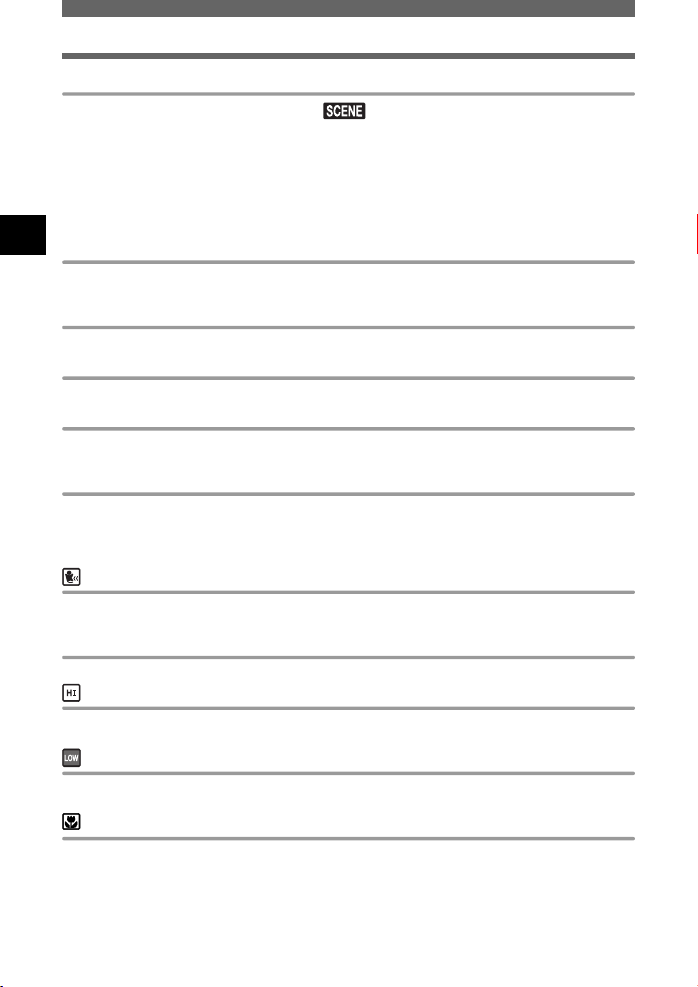
Режими простої зйомки
Сюжетні програми
Встановіть диск режимів на .
1
• Відображається сюжетне меню.
За допомогою
2
• Відображається зразок зображення у вибраному режимі.
Натисніть кнопку i.
3
• Камера переходить у режим очікування зйомки.
3
• Для зміни настройки натисніть кнопку
I
1 ПОРТРЕТНИЙ РЕЖИМ
Підходить для портретної зйомки особи. Камера фокусується тільки на об'єкті зйомки, а фон
залишається розмитим.
L
2 ПЕЙЗАЖНИЙ РЕЖИМ
Підходить для пейзажної зйомки та зйомки на дворі. Яскаве відтворення синії та зелених кольорів.
K
3 ПЕЙЗАЖ + ПОРТРЕТ
Підходить для чіткої зйомки як об'єкта, так і фону. Камера фокусується на об'єкті і на фоні.
G
4 НІЧНИЙ СЮЖЕТ
Підходить для зйомки на вулиці увечері або вночі.
•
Оскільки витримка затвора є довгою, обов'язково стабілізуйте камеру.
?
5 НІЧ+ПОРТРЕТ
Підходить для зйомки основного об'єкта та фону вночі. Оскільки витримка затвора є довгою,
обов'язково стабілізуйте камеру.
•
Спалах спрацьовує у режимі зменшення ефекту червоних очей.
g
«Зйомка зі спалахом» (Стор. 26)
6 ДІТИ
Вибір правильного режиму для різних умов зйомки
Автофокусування виконується безперервно, тому ви можете робити знімки дітей, що бавляться
в ігри, без розмиття зображення.
J
7 СПОРТ
Підходить для зйомки швидких рухомих об'єктів без їх розмивання.
ac
виберіть сюжетну програму.
i ще раз. Відображається сюжетне меню.
8 ВИСОКА ЯСКРАВІСТЬ
Настройки оптимізовані для яскравих сюжетів. Належним чином відтворюється яскравість
об'єкта, створюючи неперевершений ефект.
9 НИЗЬКА ЯСКРАВІСТЬ
Настройки оптимізовані для темних сюжетів. Правильно відтворюються темні ділянки об'єкта без
утворення темних тіней.
10 МАКРОЗЙОМКА
Камера прикриває діафрагму та виконує фокусування уздовж широкого діапазону в передньому
та задньому напрямках (більша глибина поля), дозволяючи фотографувати зображення крупним
планом (макрозйомка).
•
При використанні спалаху можуть бути дуже помітними тіні, а правильна експозиція може
бути недосяжна.
20 UA
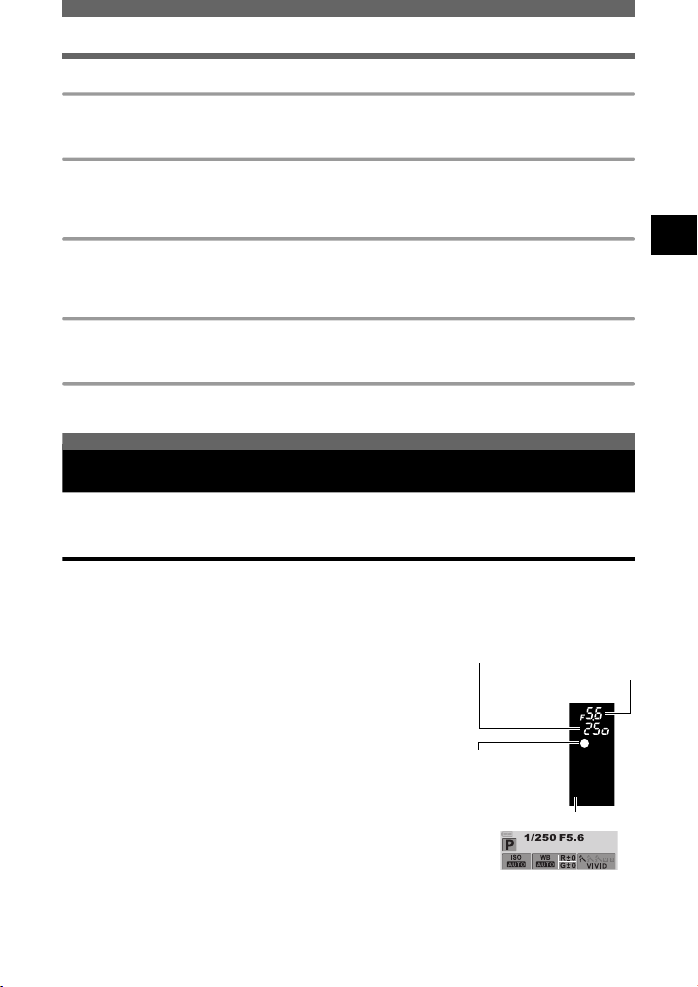
Режи ми простої зйомки
&
11 СВІЧКА
Підходить для зйомки при світлі свічки. Відтворюються теплі кольори.
•
Використання спалаху неможливе.
*
12 ЗАХІД СОНЦЯ
Відтворює яскраві червоні та жовті кольори.
•
Використання спалаху неможливе.
•
Оскільки витримка затвора є довгою, обов'язково стабілізуйте камеру.
(
13 ФЕЄРВЕРК
•
Оскільки витримка затвора є довгою, обов'язково стабілізуйте камеру.
•
Використання спалаху неможливе.
•
Автофокусування недоступне. Виконайте ручне фокусування (MF).
@
14 ДОКУМЕНТИ
Підходить для зйомки документів, тощо. Збільшує контраст між літерами та фоном.
•
Використання спалаху неможливе.
g
15 ПЛЯЖ ТА СНІГ
Підходить для зйомки засніжених гірських пейзажів, білих піщаних пляжів, тощо.
Професійні режими зйомки
З метою професійної зйомки та більш творчого контролю ви можете самостійно встановлювати
величини діафрагми та витримки затвора.
P
: Програмна зйомка
Камера автоматично встановлює оптимальні значення діафрагми та витримки затвора згідно з
яскравістю об'єкта зйомки. Даний режим корисний, якщо ви не бажаєте під час зйомки
використовувати спалах.
Ви можете також виконувати при потребі програмне зміщення, змінюючи комбінацію діафрагми
та витримки затвора при однаковому значенні EV (експозиція).
Встановіть диск режимів на P.
1
Натисніть кнопку спуску затвора
2
до половини.
• Виконується фокусування, а у видошукачі спалахує іконка
підтвердження автофокусування.
• Встановлені автоматично величини витримки затвора та
діафрагми відображаються у видошукачі.
Натисніть кнопку спуску затвора повністю.
3
• Зображення записується на карту.
Витримка
Величина діафрагми
Видошукач
Іконка
підтвердження
автофокусування
Режим еспозиції
P
3
Вибір правильного режиму для різних умов зйомки
UA 21
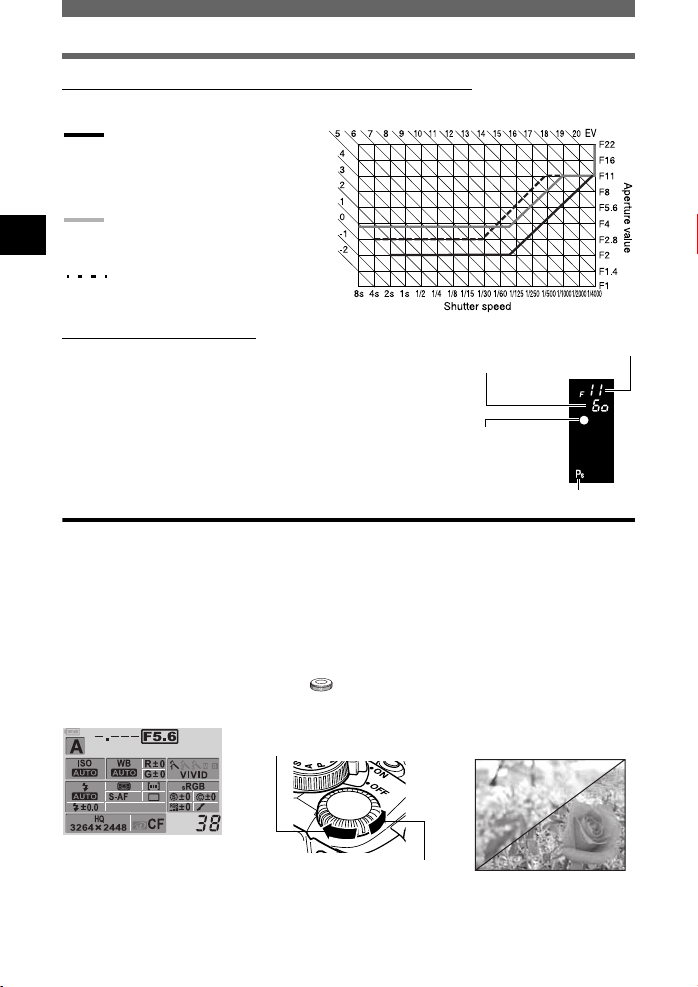
Професійні режими зйомки
П
Значення діафрагми та витримки затвора у режимі P
У режимі P камера програмована таким чином, що значення діафрагми та витримки затвора
вибираються автоматично згідно з яскравістю об'єкта, як показано нижче:
3
Програмне зміщення (Ps)
Повертаючи диск керування у режимі P ви можете змінювати
комбінацію діафрагми та витримки затвора при незмінній
оптимальній експозиції.
Настройка програмного зміщення не скасовується після зйомки.
Щоб скасувати настройку програмного зміщення, повреніть диск
керування так, щоб іконка
вимкніть живлення камери. Функція програмного зміщення
недоступна при використанні спалаху.
A
Камера автоматично встановлює витримку затвора для вибраного вами значення діафрагми.
При відкриванні діафрагми (зменшенні значення діафрагми) камера виконуватиме фокусування
у коротшому діапазоні (глибина різкості зменшується) та створюватиме зображення з розмитим
фоном. І у протилежному випадку, якщо ви прикриватимете діафрагму (збільшуватимете
Вибір правильного режиму для різних умов зйомки
значення діафрагми), камера буде виконувати фокусування у ширшому діапазоні в передньому
та задньому напрямах (глибина різкості збільшується), створюючи чіткі зображення по усій
поверхні знімка. Ви можете скористатись перед зйомкою функцією попереднього перегляду,
щоб перевірити відображення фону на вашій фотографії.
1
2
ри використанні об'єктива
ED 50mm f2 MACRO
(наприклад, коли EV становить
7, значення діафрагми
встановлюється на F2, а
витримка затвора на 1 / 30.)
При використанні зумоб'єктива 14mm – 54mm f2.8 –
3.5 (фокусна віддаль : 54 мм)
При використанні зумоб'єктива 14mm – 54mm f2.8 –
3.5 (фокусна віддаль : 14 мм)
%
у видошукачі змінилась на P, або ж
: Зйомка з пріоритетом діафрагми
Встановіть диск режимів на A.
Поверніть диск керування , щоб встановити
величину діафрагми.
Велика діафрагма
(число f мале)
Видошукач
Величина діафрагми
Витримка
Іконка
підтвердження
автофокусування
Режим еспозиції
Коли величина діафрагми
(число f) є малою
22 UA
Мала діафрагма
(число f є великим)
Коли величина діафрагми
(число f) є великою
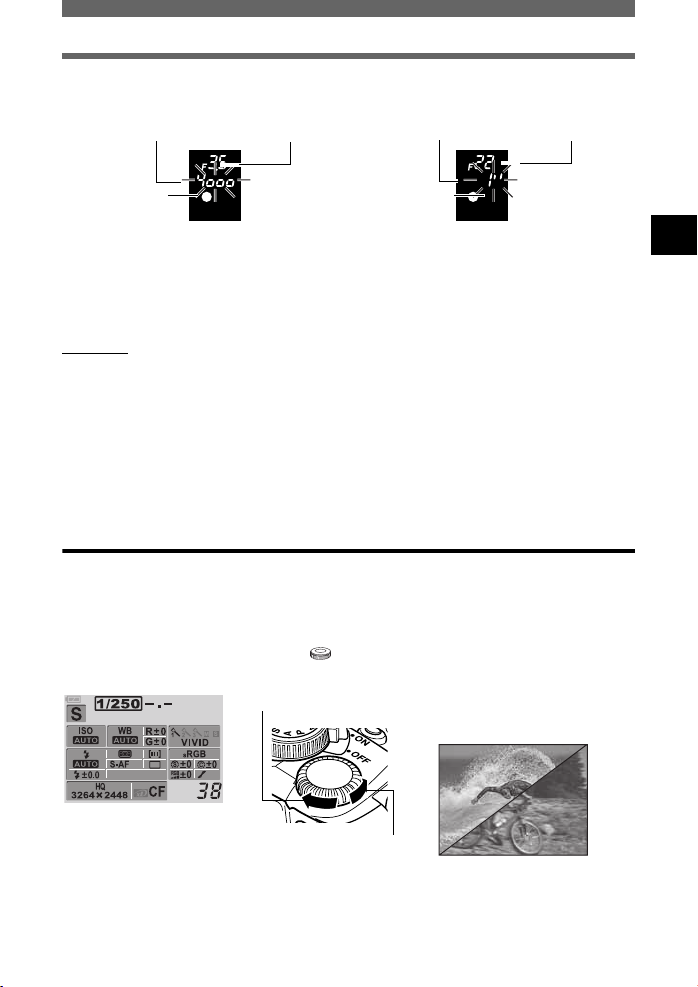
Професійні режими зйомки
Натисніть кнопку спуску затвора до половини.
3
•
Виконується фокусування, а у видошукачі спалахує іконка підтвердження автофокусування.
• Встановлена автоматично величина витримки затвора відображається у видошукачі.
Витримка
Видошукач Видошукач
Іконка
підтвердження
автофокусування
Натисніть кнопку спуску затвора повністю.
4
Поради
Іконка витримки затвора не перестає блимати після зміни величини діафрагми.
→
Якщо іконка витримки затвора блимає при встановленні короткої витримки, тоді встановіть
менше значення чутливості ISO або скористуйтесь доступним у продажі ND-фільтром (для
настройки величини світла).
g
«ISO – встановлення потрібної чутливості до світла» (Стор. 44)
→
Якщо іконка витримки затвора блимає при виставленні довгої витримки, тоді встановіть більше
значення чутливості ISO.
Щоб змінити інтервал кроку EV:
→
У меню встановіть інтервал кроку EV на 1/3 EV, 1/2 EV або 1 EV. g «Крок EV» (Стор. 68)
Щоб перевірити глибину різкості при вибраному значенні діафрагми:
→
Зверніться до «Функція попереднього перегляду» (Стор. 25)
S
: Зйомка з пріоритетом витримки затвора
Камера автоматично встановлює діафрагму для вибраного вами значення витримки затвора.
Встановіть витримку затвора у залежності від ефекту, який ви бажаєте досягнути: коротша
витримка затвора дозволяє робити знімки рухомих об'єктів без розмивання, а довша – розмиває
рухомий об'єкт, створюючи відчуття швидкості у русі.
Встановіть диск режимів на S.
1
Поверніть диск керування , щоб встановити величину
2
витримки затвора.
Перетримано,
якщо іконка
витримки
затвора
блимає.
Збільшіть
величину
діафрагми
(число f).
g
«ISO – встановлення потрібної чутливості до світла» (Стор. 44)
Довша витримка затвора
автофокусування
Іконка
підтвердження
Величина діафрагмиВеличина діафрагми Витримка
Недотримано,
якщо іконка
витримки
затвора
блимає.
Зменшіть
величину
діафрагми
(число f).
Коротка витримка затвора може
заморозити швидку рухому
сцену без жодного розмиття.
3
Вибір правильного режиму для різних умов зйомки
Коротша витримка затвора
Довша витримка затвора
розмиває рухомий об'єкт,
створюючи відчуття руху та
надаючи йому потужніший
візуальний ефект.
UA 23

Професійні режими зйомки
а
Натисніть кнопку спуску затвора до половини.
3
• Виконується фокусування, а у видошукачі спалахує іконка підтвердження
автофокусування.
• Встановлена автоматично величина діафрагми відображається у видошукачі.
Витримка
Видошукач Видошукач
Іконка
підтвердження
3
втофокусування
Якщо індикатор діафрагми при мінімальному її
значенні блимає*, то це означає, що правильна
експозиція не була досягнена (недотримано).
Встановіть довшу витримку затвора.
* Величина діафрагми, при якій починає блимати її іконка, залежить від типу об'єктива
та його фокусної віддалі.
Натисніть кнопку спуску затвора повністю.
4
Поради
Зображення виходить розмитим.
→
Можливість погіршення якості зображення внаслідок струсів значно зростає в режимі
макрозйомки або зйомки ультрателефото. Встановіть довшу витримку затвора або закріпіть
камеру на моноподі або триподі.
Іконка величини діафрагми не перестає блимати після зміни величини витримки затвора.
→
Якщо індикатор величини діафрагми при максимальному її значенні блимає, тоді встановіть
чутливість ISO на найменше значення або скористайтесь доступним у продажі ND-фільтром
(для настройки величини світла).
g
«ISO – встановлення потрібної чутливості до світла» (Стор. 44)
→
Якщо індикатор величини діафрагми при мінімальному її значенні блимає, тоді встановіть
чутливість ISO на більше значення.
(Стор. 44)
Вибір правильного режиму для різних умов зйомки
M
: Ручна зйомка
Ви можете встановити величини діафрагми та витримки затвора вручну за допомогою індикатора
рівня еспозиції. Даний режим забезпечує вам більш творче керування, даючи змогу встановлювати
довільні настройки, незалежно від правильності експозиції. Камера також обладнана функцією
зйомки «від руки», яка дозволяє знімати астрономічні явища або феєрверки.
Встановіть диск режимів на M.
1
Поверніть диск керування , щоб встановити параметри.
2
• Заводські настройки диску керування за умовчанням:
Щоб встановити витримку затвора: повертайте диск керування.
Щоб встановити величину діафрагми: повертайте диск керування, притримуючи
одночасно кнопку F (компенсація експозиції).
Настройка [DIAL] змінює функцію диска керування таким чином, що величину діафрагми
можна встановлювати простим повертанням диска керування.
• Діапазон доступних значень діафрагми залежить від типу об
• Витримку затвора можна встановити від 1/4000 до 60" (с) або [від руки].
При повертанні диска величина діафрагми та витримки затвора змінюється з кроком 1/3 EV.
•
g
автофокусування
Якщо індикатор діафрагми при максимальному її
значенні блимає*, то це означає, що правильна
експозиція не була досягнена (перетримано).
Встановіть коротшу витримку затвора.
«ISO – встановлення потрібної чутливості до світла»
Іконка
підтвердження
Величина діафрагмиВеличина діафрагми Витримка
'єктива.
24 UA
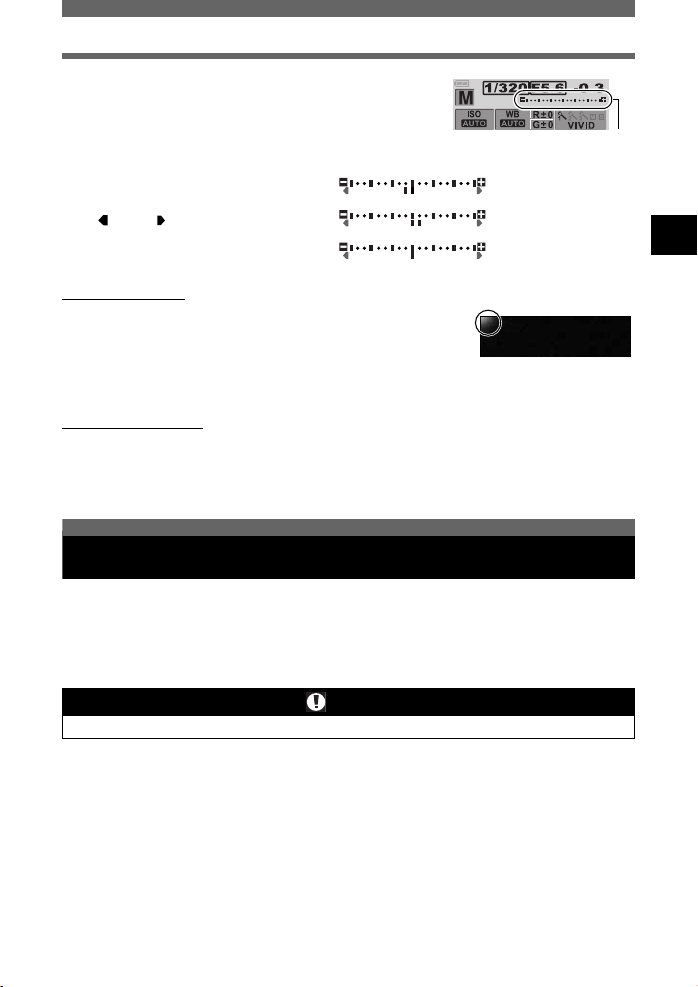
Професійні режими зйомки
• На екрані панелі керування відображається індикатор
рівня експозиції, показуючи різницю (від –3 EV до +3 EV)
між значеннями експозиції розрахованими за поточною
діафрагмою та витримкою затвора, у порівнянні з
оптимальними значеннями експозиції, які б виставила
камера.
Якщо різниця між поточно встановленою
експозицією та оптимальною експозицією
виходить за межі доступних рівнів індикатора,
тоді «» або «» починає блимати з лівого
або правого кінця індикатора рівня експозиції.
Зробіть знімок.
3
Індикатор рівня експозиції
Недотримка
Перетримка
Оптимальна експозиція
Шум зображень
Під час зйомки з довгою витримкою від 30 с та більше на екранних
зображеннях може з'являтись шум або висвітлюватись верхня ліва
частина зображення. Цей феномен виникає внаслідок нагрівання
CCD або контура CCD струмом у тих ділянках CCD, на які
потрапляє світло. Він може також виникати при зйомці з високим значенням ISO в сильно
нагрітому
g
приміщенні. Функція ЗМЕНШЕННЯ ШУМУ допомагає зменшити цей шум.
«Зменшення шуму» (Стор. 52)
Зйомка «від руки»
Ви можете розбити знімки «від руки», тобто затвор залишатиметься відкритим доти, доки ви
триматимете натисненою кнопку спуску затвора (до 8 хвилин). Встановіть витримку затвора на
[bulb] у режимі M. Зйомка «від руки» може бути також здійснена за допомогою додаткового пульта
дистанційного керування (RM-1).
g
«Зйомка «від руки» в дистанційному режимі» (Стор. 35)
Функція попереднього перегляду
3
Вибір правильного режиму для різних умов зйомки
При натисканні кнопки
різкості (віддаль від найближчої до найдальшої точки передбачуваного «різкого» фокуса)
зображення з вибраною величиною діафрагми. Спершу слід призначити клавіші
попереднього перегляду.
Натисніть кнопку V.
1
• Величину вимірювання не можна змінити у режимі попереднього перегляду.
V (Баланс білого одним дотиком)
g
«Функції кнопки V» (Стор. 71)
Примітки
видошукач відображає дійсну глибину
V
функцію
UA 25
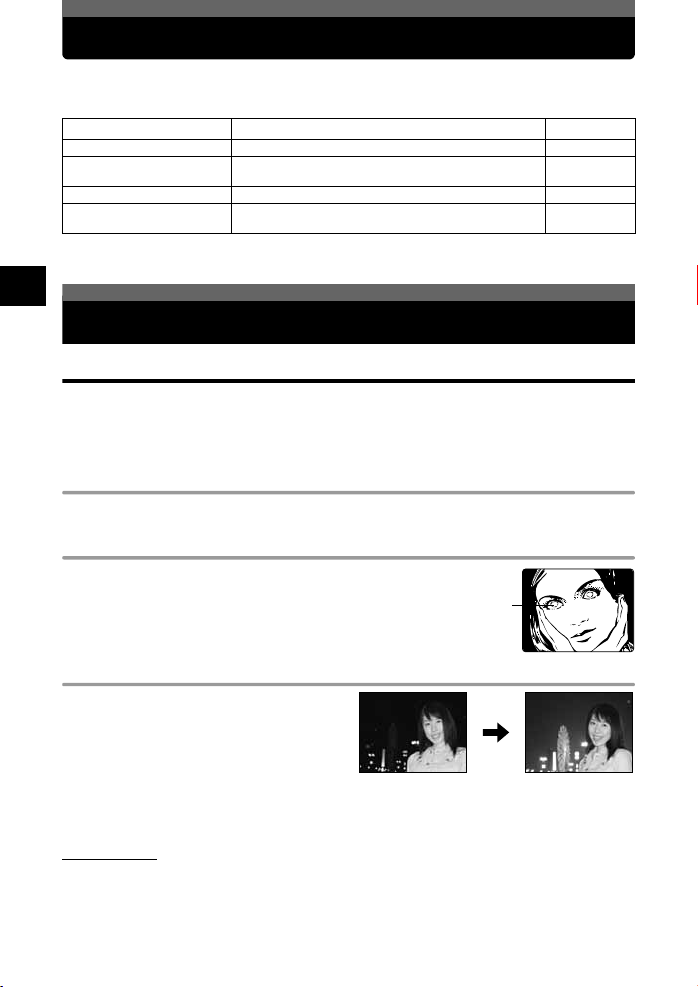
Автобрекетинг
Ви можете робити знімки з компенсацією таких параметрів як експозиція та баланс білого.
Це дуже зручна функція для отримання знімків найкращої якості.
У даній камері передбачені наступні типи брекетингу:
Автобрекетинг Порівняння Див. стор.
Брекетинг автоекспозиції Знімає декілька кадрів із різною величиною експозиції. Стор. 44
Брекетинг балансу білого*
Брекетинг ручного фокуса Знімає декілька кадрів із різними точками фокусування. Стор. 39
Брекетинг спалаху
* Функція брекетингу балансу білого може використовуватись одночасно з будь-якою іншою
функцією брекетингу.
Створює кадри з різними значеннями балансу білого з
одного знімка.
Знімає декілька кадрів, змінюючи кількість світла від
спалаху для кожного знімка.
4
Зйомка зі спалахом
Режим спалаху
Камера встановлює режим спалаху відповідно до різних факторів, наприклад зразка спалаху та
періоду спалаху. Доступні режими спалаху залежать від режиму експозиції. Режими спалаху
доступні також для додаткових зовнішніх спалахів.
При встановленні диску режимів на AUTO вбудований спалах автоматично викидається під час
зйомки в умовах із недостатнім освітленням.
Автоспалах AUTO
Різноманітні функції зйомки
Спалах спрацьовує автоматично в умовах недостатнього або контрового освітлення.
Для зйомки об'єкта з контровим освітленням розташуйте рамку автофокусування на об'єкті.
Спалах для зменшення ефекту «червоних очей»
У режимі спалаху для зменшення ефекту червоних очей
перед спрацюванням основного спалаху спрацьовує
серія попередніх спалахів. Вони допомагають
призвичаїти очі об'єкта до яскравого світла та
мінімізувати ефект червоних очей.
Повільна синхронізація / Спалах для
зменшення ефекту червоних очей
Спалах із повільною синхронізацією
призначений для зйомки з довгою витримкою.
Зазвичай, при зйомці зі спалахом витримка
затвора не може опускатись до певного рівня,
щоб уникнути ефект від зміщення камери.
Однак при зйомці об'єкта на фоні нічної сцени
короткі витримки можуть робити фон надто темним. Повільна синхронізація дозволяє добре
схоплювати як
червоних очей. Оскільки витримка затвора є довгою, обов'язково стабілізуйте камеру за
допомогою штатива, в іншому випадку зображення може вийти розмитим.
фон, так і об'єкт. У цьому режимі доступною є також функція зменшення ефекту
H
SLOW
1-ша шторка
Зазвичай, спалах спрацьовує одразу ж після повного відкривання затвора. Це називається 1-ю
шторкою. Спалах завжди спрацьовує таким чином, доки ви не зміните його режим.
!
Очі людини
виглядають
червоними.
Стор. 49
Стор. 30
26 UA

Зйомка зі спалахом
Повільна синхронізація / Спалах для зменшення ефекту червоних
очей
H
SLOW2
Спалах 2-ї шторки спрацьовує перед самим закриттям затвора. Зміна часу спрацювання спалаху
може створювати цікаві ефекти зображень, наприклад, експресивність руху автомобіля зі світлом
задніх ліхтарів, яке як шлейф слідує за ним. Чим довша витримка затвора, тим кращим виходить
ефект. Тривалість витримки затвора залежить від режиму зйомки.
При встановленні витримки затвора на 2 секунди.
2 c
1
2-га шторка 1-ша шторка
Заповнюючий спалах
Å@
Спалах спрацьовує незалежно від умов освітленння. Цей режим корисний для усунення тіней на
обличчі людини (наприклад, від листя дерев), а також у випадку контрового світла, або для
корекції зміни кольорів, спричиненої штучним світлом (особливо флуоресцентним).
2 c 0
спрацьовує спалах 1-ї шторки
Затвор повністю відкритийЗатвор закривається спрацьовує спалах 2-ї шторки
#
Примітки
• Під час спрацювання спалаху витримка затвора встановлена на 1/180 с та менше. При зйомці
об'єкта на фоні контрового освітлення з використанням заповнюючого спалаху фон може вийти
перетриманим. У цьому випадку використовуйте додатковий зовнішній спалах FL-50 / FL-36 та
виконуйте зйомку у режимі спалаху Super FP.
Спалах вимкнений
Не спрацьовує спалах. У цьому режимі спалах можна використовувати як допоміжний промінь
автофокусування (промінь спершу потрібно увімкнути).
g
«Допоміжний промінь автофокусування» (Стор. 40)
$
Швидкість синхронізації спалаху
Витримку затвора можна змінювати при спрацюванні вбудованого спалаху.
«Синхронізація швидкості» (Стор. 70)
g
Ручний спалах
Дозволяє вбудованому спалаху випускати фіксовану кількість світла. При [MANUAL FLASH]
встановленому на [ON] (
спалаху.
Для зйомки в режимі ручного спалаху встановіть значення f об'єктива базуючись на віддалі до об'єкта.
Коефіцієнт величини
світла
ПОВНА (1/1) 13 36
1/4 6 18
1/16 3 9
1/64 1.5 4.5
Розрахуйте число f на об'єктиві за допомогою наступної формули:
Діафрагма (число f) =
g
Стор. 70) величину світла можна вибрати настройках режиму
GN: Ведуче число
Вбудований спалах
GN х ISO (чутливість)
Віддаль до об'єкта (м)
Зовнішній спалах F-36
(можна придбати додатково)
UA 27
4
Різноманітні функції зйомки
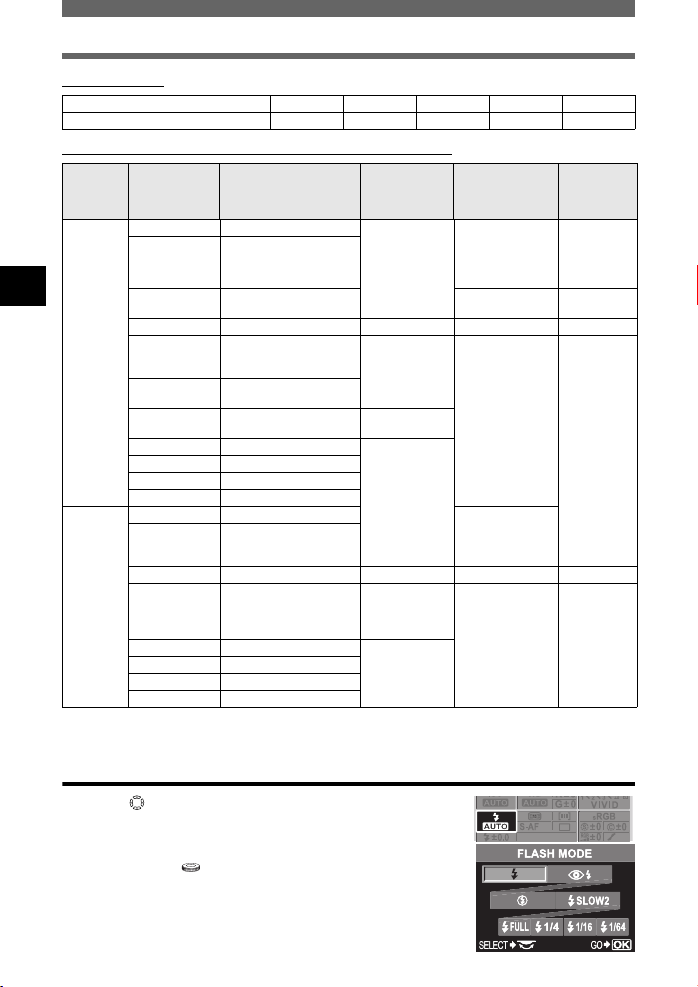
Зйомка зі спалахом
Чутливість ISO
Величина ISO 100 200 400 800 1600
Коефіцієнт корекції 1.0 1.4 2.0 2.8 4.0
Режими спалаху, які доступні у різних режимах експозиції
Режим
еспозиції
4
P
A
i
&
l
/ *
j
Різноманітні функції зйомки
S
M
Стор:*1 Коли спалах встановлено на режим Super FP, він помічає контрове світло перед
Стор:*2 У режимі /, AUTO, !, # та $ недоступні.
Вигляд
екрану / меню
панелі
керування
AUTO Автоспалах
!
# Заповнюючий спалах
$ Спалах вимкнений –––
!SLOW
#SLOW
2
#SLOW2
#FULL Ручний спалах (FULL)
#1/4 Ручний спалах (1/4)
#1/16 Ручний спалах (1/16)
#1/64 Ручний спалах (1/64)
# Заповнюючий спалах
H
$ Спалах вимкнений –––
#SLOW2
#FULL Ручний спалах (FULL)
#1/4 Ручний спалах (1/4)
#1/16 Ручний спалах (1/16)
#1/64 Ручний спалах (1/64)
спрацюванням. g «Спалах Super FP» (Стор. 31)
Режим спалаху
Автоспалах
(зменшення ефекту
червоних очей)
Повільна синхронізація
(зменшення ефекту
червоних очей)
Повільна синхронізація
(1-ша шторка)
Повільна синхронізація
(2-га шторка)
Заповнюючий спалах
(зменшення ефекту
червоних очей)
Заповнюючий спалах /
Повільна синхронізація
/
(2-га шторка)
спрацювання
1-ша шторка
1-ша шторка
1-ша шторка
1-ша шторка
Час
2-га шторка
2-га шторка
спрацювання
автоматично в
умовах темноти /
автоматично в
умовах темноти /
Настройка режиму спалаху
Умови
спалаху
Спрацьовує
контрового
освітлення *
Завжди
спрацьовує
Спрацьовує
контрового
освітлення *
Завжди
спрацьовує
Завжди
спрацьовує
Обмеження
1
1
витримки
затвора
1/30 с –
1/180 c
60 c –
1/180 c
60 c –
1/180 c
60 c –
1/180 c
i
1
2
Режим спалаху i
Для настройки використовуйте диск
керування .
Коли встановлено на P / A / i / & / l / j / / :
AUTO / ! / !SLOW / #SLOW / #SLOW2 / # / $
Коли встановлено на S / M : # / H / #SLOW2 / $
28 UA
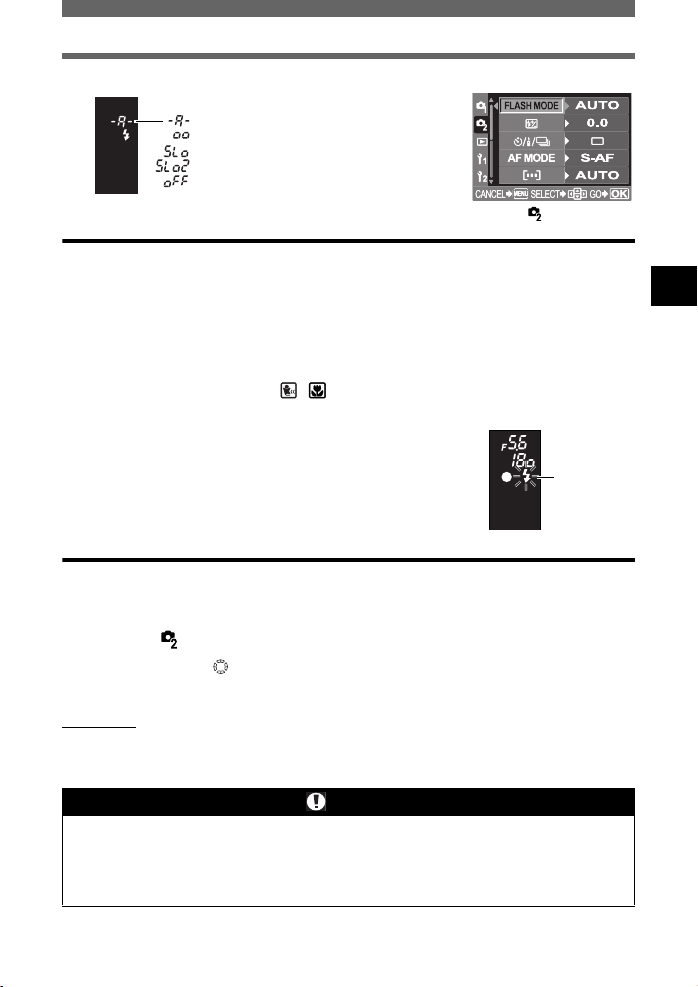
Зйомка зі спалахом
Натисніть кнопку i.
3
Видошукач
: Автоспалах
: Спалах для зменшення ефекту червоних очей
: Повільна синхронізація (1-ша шторка)
: Повільна синхронізація (2-га шторка)
: Спалах вимкнений
Використання вбудованого спалаху
Якщо ви фотографуєте об'єкт, використовуючи об'єктив з
фокусною віддаллю більш ніж 14 мм (еквівалент до 28 мм на 35 мм плівковій камері), світло
спалаху може спричиняти ефект він'єтування. Виникання цього ефекту залежить від типу
об'єктива та умов зйомки (наприклад, віддаль до об'єкта).
Встановіть вимикач живлення на ON. Натисніть перемикач #
1
(спалах), щоб вивести спалах.
• При використанні будь-якого з нижченаведених режимів вбудований спалах буде
виведений та спрацює автоматично в умовах недостатнього або контрового освітлення.
AUTO
/ i / & / / / B / U / / / g
Натисніть кнопку спуску затвора наполовину.
2
• Іконка #(спалах у режимі очікування) спалахує, коли коли
спалах готовий до спрацювання. Якщо іконка блимає,
це означає, що спалах заряджається. Зачекайте до
завершення зарядження.
Натисніть кнопку спуску затвора повністю.
3
Порядок настройки меню
Меню [] [FLASH
MODE] Настройка
Видошукач
Іконка
спалаху в
режимі
очікування
Керування потужністю спалаху
Ви можете настроїти потужність світла спалаху. У деяких ситуаціях (наприклад, при зйомці
малих об'єктів, віддаленого фону, тощо) ви можете отримувати кращі результати, настроївши
потужність спалаху. Це дуже стає у нагоді, якщо ви бажаєте збільшити контраст (різницю між
світлом та темнотою) зображення, щоб зробити знімок більш яскравим.
Меню[][w]
1
За допомогою встановіть величину компенсації.
2
Натисніть кнопку i.
3
ПОРАДИ
Для швидкого виклику екрана настройок w:
→
Екран w відображається при одночасному натисканні перемикача # (спалах) та кнопки F
(компенсація експозиції). Встановіть величину за допомогою диска керування.
4
Різноманітні функції зйомки
Примітки
• Не працює, коли режим керування спалахом на електронному спаласі встановлений на MANUAL.
• Настройка потужності світла на електронному спаласі поєднується з настройкою потужності
на камері.
• Компенсація експозиції застосовується для керування потужністю спалаху. При встановленні
[w+F] на [ON] величина компенсації експозиції використовується для встановлення величини
компенсації потужності світла.
UA 29
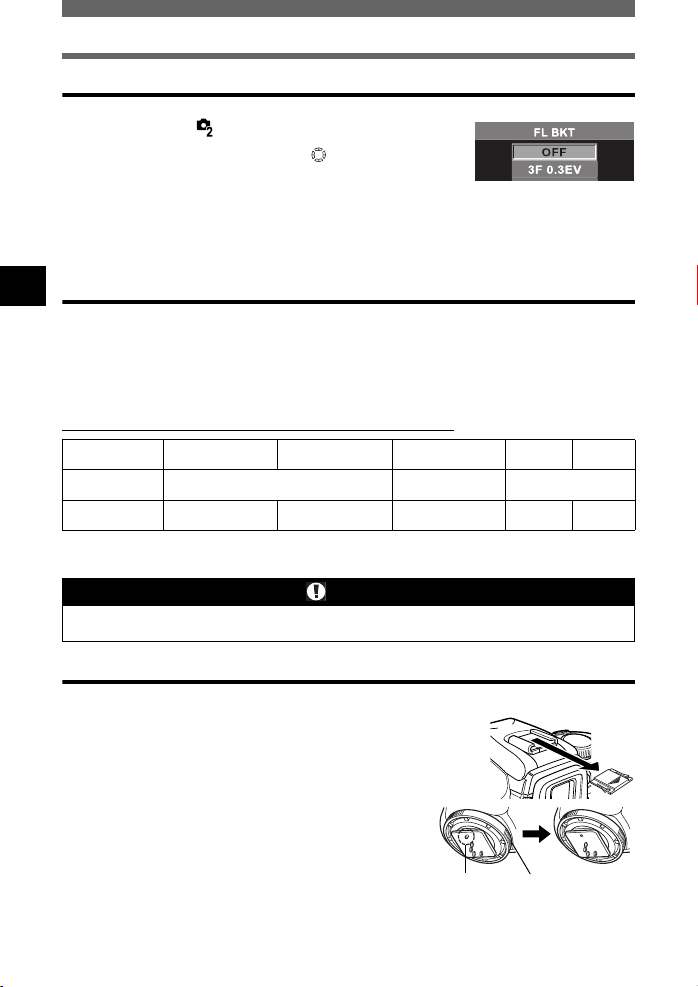
Зйомка зі спалахом
Брекетинг спалаху
Камера знімає декілька кадрів, змінюючи кількість світла від спалаху для кожного знімка.
Меню
1
2
3
4
Зовнішні електронні спалахи (можна придбати додатково)
Окрім вбудованого у камеру спалаху, ви можете також використовувати будь-який зовнішній
спалах, який відповідає характеристикам камери. Це дасть вам змогу скористатись великим
переліком способів зйомки зі спалахом, які б підходили до різних умов зйомки.
Зовнішні спалахи обмінюються даними з камерою, дозволяючи керувати зйомкою за допомогою
доступних режимів керування спалахом, наприклад
закріпити на камері за допомогою кріплення «Гарячий башмак». Детальнішу інформацію можна
знайти посібнику користувача зовнішнього спалаху.
Функції, які доступні при використанні зовнішніх спалахів
Режим керування
Різноманітні функції зйомки
GN (Ведуче число)
* Розрахунки зроблені на основі 35мм плівкової камери.
• Додаткові зовнішні спалахи не можна використовувати з вбудованим спалахом.
• Додатковий спалах FL-40 не можна використовувати з камерою.
[
Підтвердіть за допомогою .
[OFF] / [3F 0.3EV] / [3F 0.7EV] / [3F 1.0EV]
• Ви можете змінити інтервал кроку EV у меню користувача. g «Крок EV» (Стор. 68)
Натисніть кнопку i.
• При натисканні кнопки затвора камера робить три знімки у наступному порядку:
перший із оптимальною кількістю світла, другий з настройкою у напрямі –, третій
із настройкою у напрямі +.
Зовнішній
спалах
спалахом
(ISO100)
[FL BKT]
, TTL, AUTO та Super FP. Спалахи можна
FL-50 FL-36 FL-20 RF-11 TF-22
TTL AUTO, AUTO, MANUAL,
FP TTL AUTO, FP MANUAL
GN 50 (85 мм*)
GN 28 (24 мм*)
GN 36 (85 мм*)
GN 26 (24 мм*)
Примітки
TTL AUTO, AUTO,
MANUAL
GN20
(35 мм*)
TTL AUTO, MANUAL
GN11 GN22
Використання зовнішнього електронного спалаху
Перед увімкненням живлення спалаху обов'язково спершу прикріпіть спалах до камери.
Зніміть кришку гарячого башмак зсунувши її у
1
напрямі, вказаному на малюнку стрілкою.
Прикріпіть електронний спалах до
2
гарячого башмак камери.
• При виступанні фіксуючого штифта поверніть
фіксуюче кільце до кінця у напрямі протилежному
до LOCK. При цьому фіксуючий штифт сховається
всередину.
Фіксуючий
штифт
Фіксуюче кільце
30 UA
